Sony PCG-GRT796SP, PCG-GRT785E, PCV-RZ322, PCG-GRT786M, PCG-GRT716S SOFTWARE MANUAL
...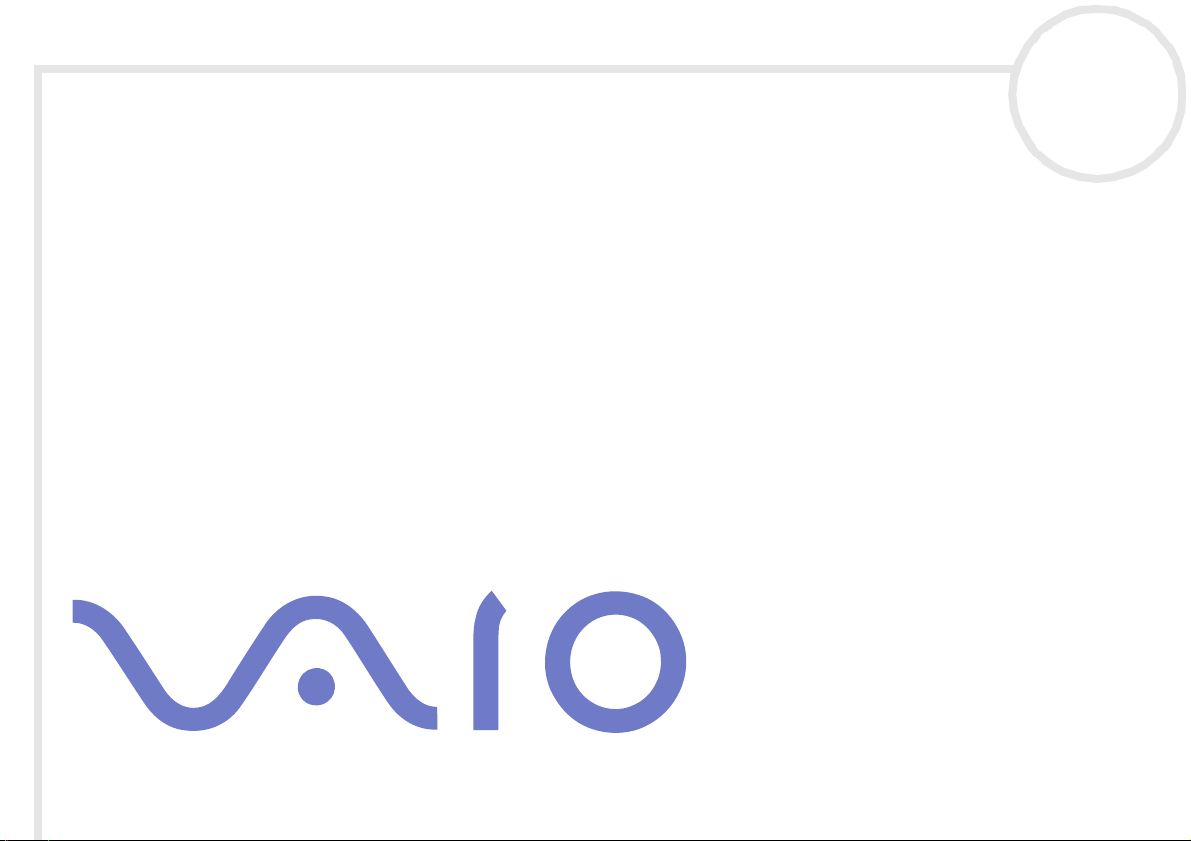
Guide des logiciels
N
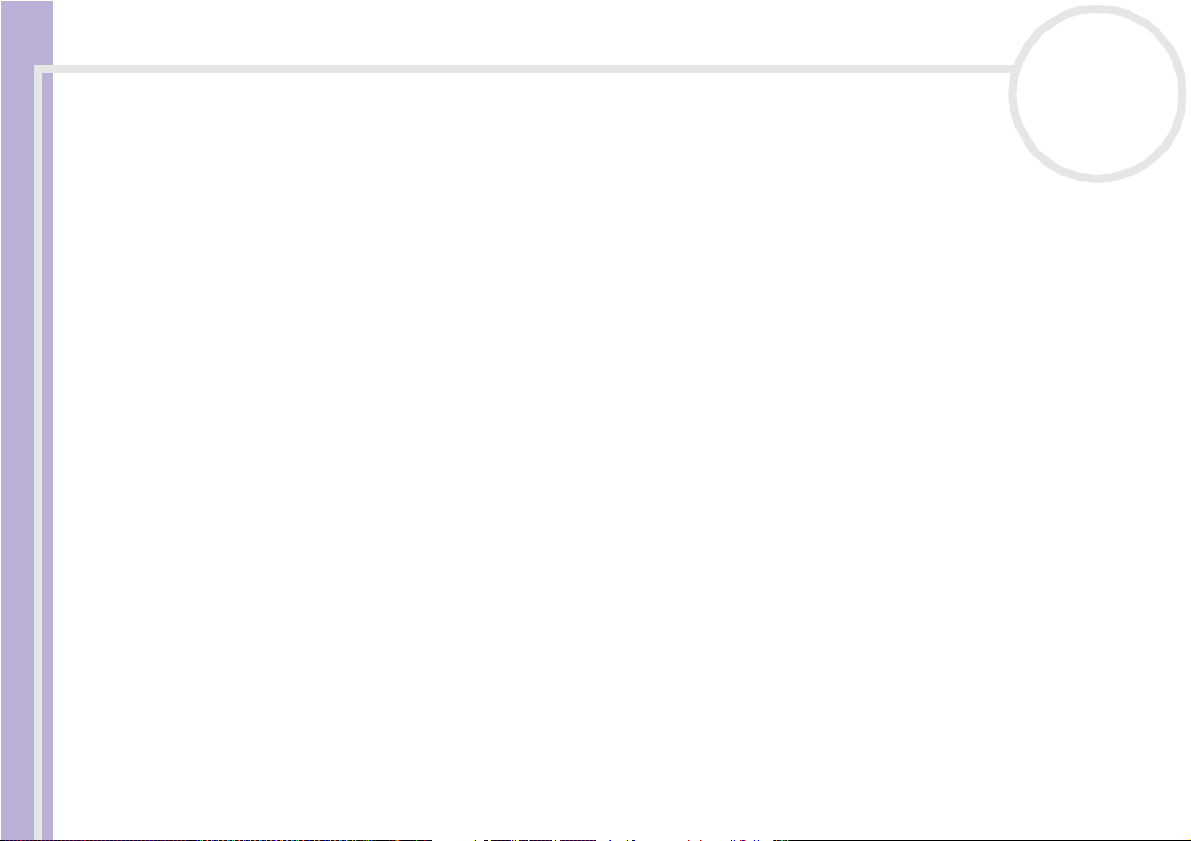
Commencez par lire ce document!
Commencez par lire ce document!
Important
nN
1
Guide des logiciels
Ce produit comporte des logiciels acquis par Sony sous licence de tiers. Leur utilisation est soumise aux modalités des contrats de lic ence
fournis avec ce produit. Les logiciels décrits dans le présent guide sont susceptibles de modifications sans préavis et peuvent différer d es
versions actuellement disponibles dans les points de vente. Les mises à jour et extensions logicielles sont susceptibles d’entraîner des
frais supplémentaires. La souscription d’un abonnement auprès de prestataires de services en ligne peut entraîner des frais, ainsi qu’une
demande d’informations relatives à votre carte de crédit. Les services d’ordre financier peuvent requérir des accords préalables auprès
d’institutions financières participantes.
© 2003 Sony Corporation. Tous droits réservés.
La reproduction totale ou partielle du présent document sans autorisation écrite est strictement interdite.
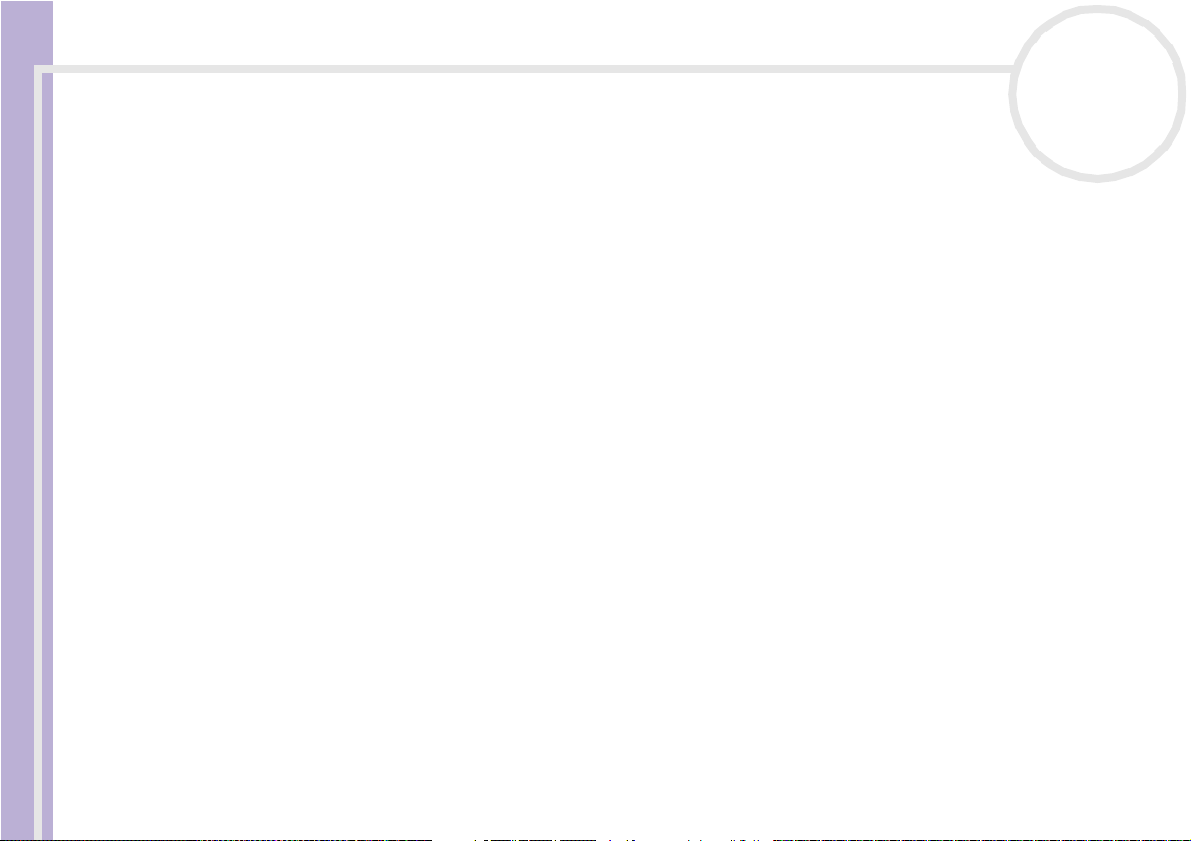
Commencez par lire ce document!
Contrat de licence utilisateur final
Ce contrat de licence utilisateur final (ci-après dénommé le « Contrat ») est un accord juridique conclu entre vous et Sony Corporation
(ci-après dénommée « Sony »), société régie par le droit japonais et fabricant de votre système informatique Sony (le « MATÉRIEL
SONY »). Veuillez lire attentivement ce Contrat avant toute installation ou utilisation des logiciels fournis avec celui-ci (les « LOGICIELS
SONY »). En installant ou en utilisant les LOGICIELS SONY, vous vous engagez à respecter les dispositions du présent Contrat.
Guide des logiciels
L’utilisation des LO GICIELS SONY est expressément liée à l’utilisation du MATÉRIEL SO NY. Les LOGICIELS SONY font l’objet d’un contrat
de licence et non de vente.
Nonobstant le présent Contrat, les logiciels faisant l’objet d’un contrat de licence utilisateur final distinct (« Contrat de licence
tiers »), y compris mais sans restriction le système d’exploitation Windows® fourni par Microsoft Corporation, seront couverts par le
Contrat de licence tiers.
En cas de désaccord avec les dispositions du présent Contrat, veuillez retourner les LOGICIELS SONY accompagnés du MATÉRIEL SONY
à l’endroit où vous les avez achetés.
1. Licence. Sony vous accorde la licence d’utilisation des LOGICIELS SONY et de la documentation y afférente. Le présent Contrat vous
autorise à employer les LOGICIELS SONY pour votre usage personnel, sur un seul MATÉRIEL SONY, non relié à un réseau. Vous êtes
autorisé à faire une seule et unique copie des LOGICIELS SONY sur support informatique, à des fins de sauvegarde uniquement.
2. Restrictions. Les LOGICIELS SONY comportent du matériel protégé par copyright ainsi que d’autres matériels propriétaires. Afin de
protéger ceux-ci, et en dehors des cas autorisés par la législation en vigueur, vous n’êtes pas autorisé à décompiler, décortiquer ou
désassembler tout ou partie des LOGICIELS SONY. Vous n’êtes pas autorisé à vendre ni à louer les LOGICIELS SONY et leur copie à un
tiers, hormis en cas de transfert des LOGICIELS SONY avec le MATÉRIEL SONY, et à condition que le bénéficiaire s’engage à respecter les
dispositions du présent Contrat.
3. Limite de la garantie. Sony garantit que le support sur lequel sont enregistrés les LOGICIELS SONY est exempt de défaut matériel.
Cette garantie est acquise pour une période de quatre-vingt dix (90) jours à partir de la date d’achat des logiciels, la copie de la facture
faisant foi. Durant la période d’application de la garantie, Sony s’engage à remplacer gratuitement tout support s’avérant défectueux,
à condition qu’il soit retourné correctement emballé au lieu d’achat et accompagné de votre nom, de votre adresse et de la preuve de
la date d’achat. Sony ne pourra en aucun cas être tenue de remplacer un support endommagé à la suite d’un accident, d’un usage abusif
ou d’une mauvaise utilisation. La garantie limitée ci-dessus s’applique en lieu et place de toute autre déclaration, disposition et
garantie, expresse ou implicite, définie par le droit écrit ou non. Sony rejette expressément toute autre garantie ou disposition, y
compris mais sans restriction les garanties et/ou dispositions relatives à la qualité des Logiciels et à leur aptitude à une utilisation
spécifique. Les dispositions de la présente garantie limitée ne sauraient porter préjudice aux droits légaux du consommateur final, ni
limiter ou exclure la responsabilité de Sony en cas de décès de la personne ou de dommage physique occasionné du fait de la négligence
de Sony.
nN
2
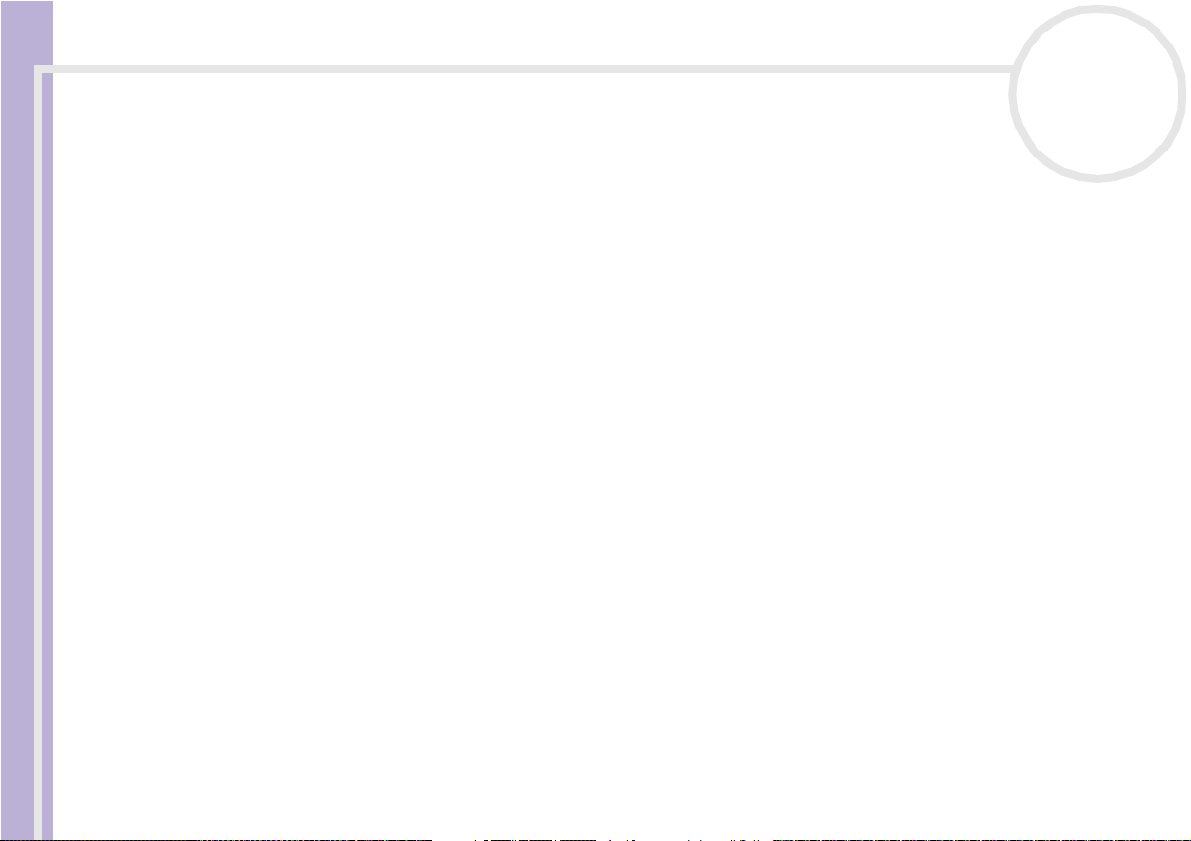
Commencez par lire ce document!
4. Résiliation. Le présent Contrat reste en vigueur jusqu’à ce qu’il y soit mis fin. Vous pouvez le résilier à tout moment en détruisant
les LOGICIELS SONY, la documentation y afférente et toutes les copies de ces logiciels et de leur documentation. Ce Contrat est résilié
immédiatement et sans notification par Sony en cas de manquement à l’une quelconque des dispositions du Contrat. À l’expiration du
Contrat, vous êtes tenu de détruire les LOGICIELS SONY, la documentation y afférente et toutes les copies de ces Logiciels et de leur
documentation.
Guide des logiciels
5. Juridiction compétente. L’application et l’interprétation du présent Contrat sont soumises au droit japonais.
En cas de questions concernant ce Contrat ou cette garantie limitée, veuillez vous référer au Guide service client pour obtenir les
coordonnées du centre d’assistance VAIO-Link.
nN
3
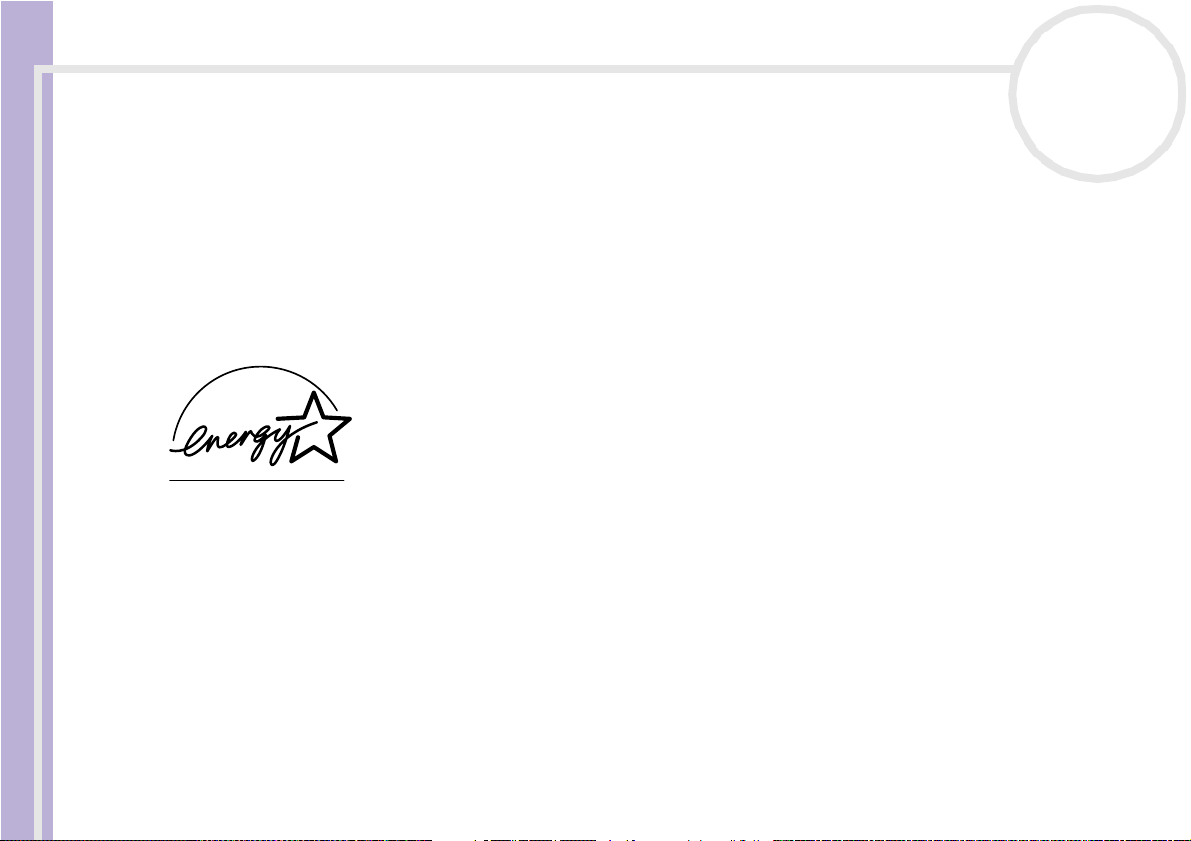
Commencez par lire ce document!
nN
4
Guide des logiciels
ENERGY STAR
En tant que partenaire d’ENERGY STAR®, Sony atteste que son produit répond aux recommandations d’ENERGY STAR® en matière
d’économie d’énergie. Le programme international d’ENERGY STAR® relatif aux équipements de bureau (International ENERGY STAR
Office Equipment Program) vise à promouvoir l’utilisation d’ordinateurs et d’équipements de bureau à faible consommation
d’énergie. Ce programme encourage la mise au point et la diffusion de produits dont les fonctions permettent de réduire efficacement
la consommation d’énergie. Il s’agit d’un système ouvert auquel les entreprises sont libres d’adhérer. Les produits visés par ce
programme sont des équipements de bureau tels qu’ordinateurs, écrans, imprimantes, fax et copieurs. Les normes et logos de ce
programme sont communs à tous les pays participants.
ENERGY STAR est une marque déposée aux États-Unis.
®
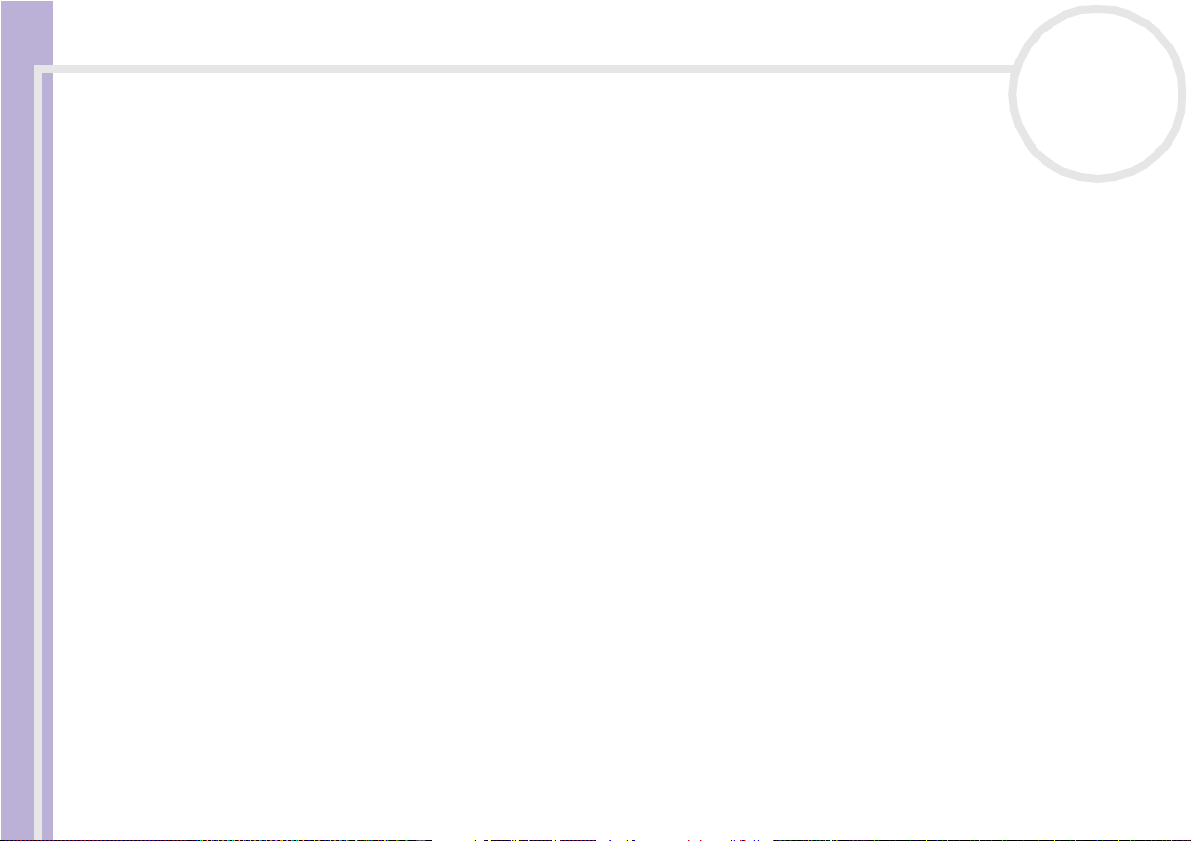
Commencez par lire ce document!
Marques commerciales
Sony, BlueSpace NE, DVgate, Giga Pocket, HotKey Utility, Memory Stick Formatter, PicoPlayer, PictureGear Studio, Network Smart
Capture, SonicStage, Sony Notebook Setup, Sony Style Imaging, Sélecteur d'interfaces, VAIO Action Setup, VAIO Edit Components,
VAIO Media, VAIO System Information, VAIO Web Phone, Memory Stick, le logo Memory Stick, VAIO et le logo VAIO sont des marques
commerciales de Sony Corporation.
Guide des logiciels
Microsoft, Internet Explorer, Windows Movie Maker, Windows Media Player, Windows XP Professionnel, Windows XP Edition Familiale
et le logo de Windows sont des marques commerciales, déposées ou non, de Microsoft Corporation aux Etats-Unis et dans d’autres pays.
i.LINK est une marque commerciale de Sony utilisée pour désigner qu’un produit comporte une connexion IEEE1394.
Adobe, Adobe Acrobat Reader, Adobe Premiere LE et Adobe Photoshop Elements sont des marques commerciales de Adobe Systems
Incorporated.
QuickTime et le logo QuickTime sont des marques commerciales utilisées sous licence. QuickTime est une marque déposée aux EtatsUnis et dans d’autres pays.
RealOne Player est une marque commerciale, déposée ou non, de RealNetworks, Inc. aux Etats-Unis et dans d’autres pays.
PowerPanel est une marque commerciale de Phoenix Technologies, Ltd.
Symantec Norton AntiVirus est une marque commerciale de Symantec Corporation.
EverQuest est une marque déposée de Sony Computer Entertainment America, Inc.
Click to DVD est une marque commerciale de Sony Electronics.
Drag’n Drop CD+DVD est une marque commerciale déposée de Easy Systems Japan Ltd.
WinDVD for VAIO est une marque commerciale, déposée ou non, de InterVideo Inc.
RecordNow est une marque ou une marque déposée de VERITAS.
PowerDVD for VAIO est une marque ou une marque déposée de Cyberlink Corporation.
Tous les autres noms de systèmes, de produits et de services sont des marques commerciales de leurs propriétaires respectifs. Les
symboles ™ ou ® ne sont pas repris dans ce manuel. Les caractéristiques techniques sont susceptibles de modifications sans préavis.
Toutes les autres marques sont la propriété de leurs détenteurs respectifs.
Consultez la Fiche technique pour découvrir les logiciels disponibles pour votre modèle.
nN
5
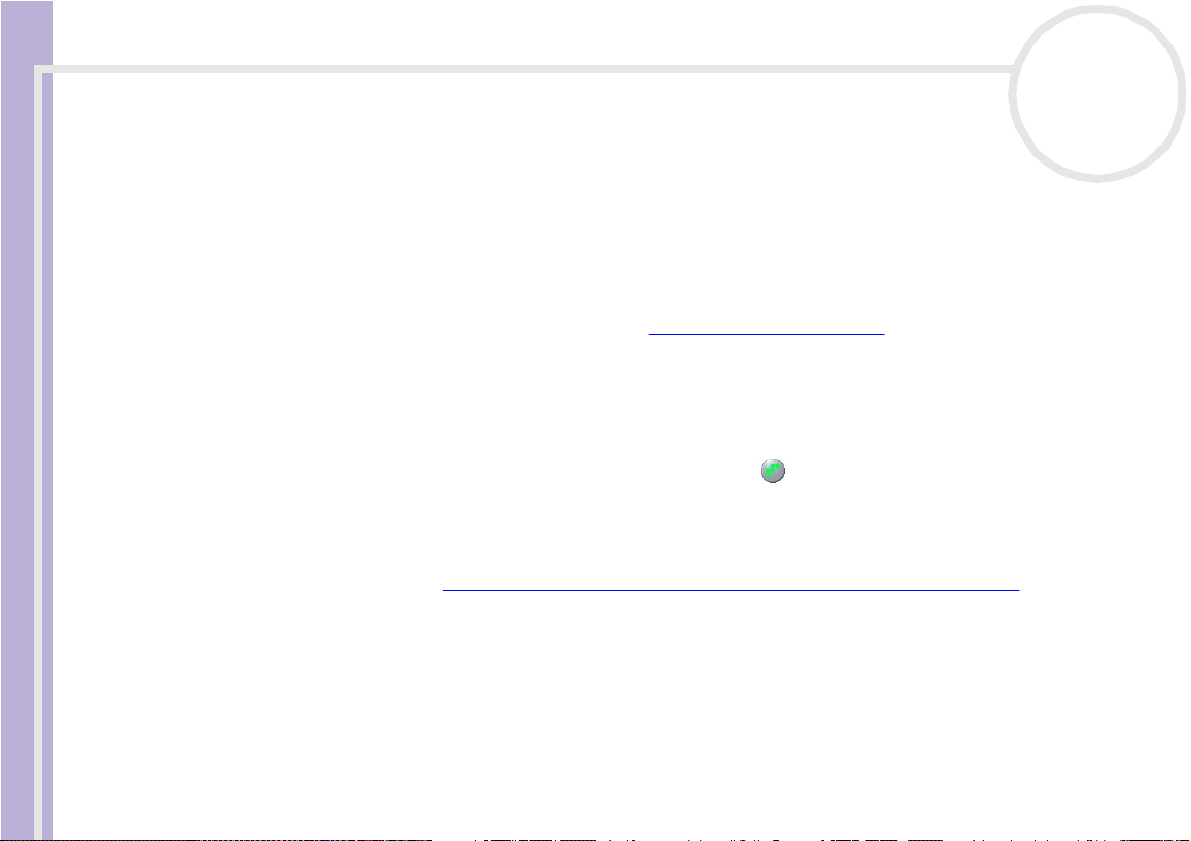
Inscription de votre ordinateur VAIO
Inscription de votre ordinateur VAIO
Enregistrer votre ordinateur VAIO de Sony ne prend que quelques secondes.
En inscrivant votre ordinateur auprès de Sony, vous pouvez bénéficier d’un service d’assistance clientèle
irréprochable et des avantages suivants :
Guide des logiciels
❑ Club VAIO - Assistance en ligne, didacticiels, conseils et astuces, nouvelles, forums, concours,
téléchargements et mises à jour logicielles gratuits.
❑ VAIO-Link - Si vous avez un problème avec votre ordinateur, vous pouvez consulter le site Web de VAIO-
Link, où vous trouverez peut-être une solution : http://www.vaio-link.com.
❑ Garantie - Protégez votre investissement. Consultez la carte de garantie pour les termes et conditions
et référez-vous à votre guide Dépannage pour plus d’informations.
Pour inscrire votre ordinateur VAIO de Sony, procédez comme suit :
1 Etablissez une connexion d’internet (voir aussi Configuration du modem (page 134)).
2 Double-cliquez sur l’icône Enregistrement en ligne VAIO sur votre bureau.
Vous pouvez également trouver ce lien dans le menu Démarrer.
3 Modifiez votre langue si nécessaire et cliquez sur Suivant.
4 Activez la case d’option Inscrivez-vous maintenant et cliquez sur Continuer.
Vous accédez au site Web https://registration.sonystyle-europe.com/vaio/registration.asp.
5 Renseignez votre prénom et nom de famille.
Le numéro de série de votre ordinateur est automatiquement introduit.
6 Cliquez sur Valider.
7 Introduisez vos informations personnelles comme demandé et cliquez sur Valider.
Votre VAIO est enregistré et un écran de remerciement apparaît.
Si vous avez introduit une adresse e-mail, vous recevrez une confirmation par e-mail du club VAIO.
✍ Une fois enregistré, vous pouvez accéder Enregistrement en ligne VAIO quand vous le voulez pour mettre à jour vos informations personnelles,
sans devoir remplir l'enquête.
nN
6
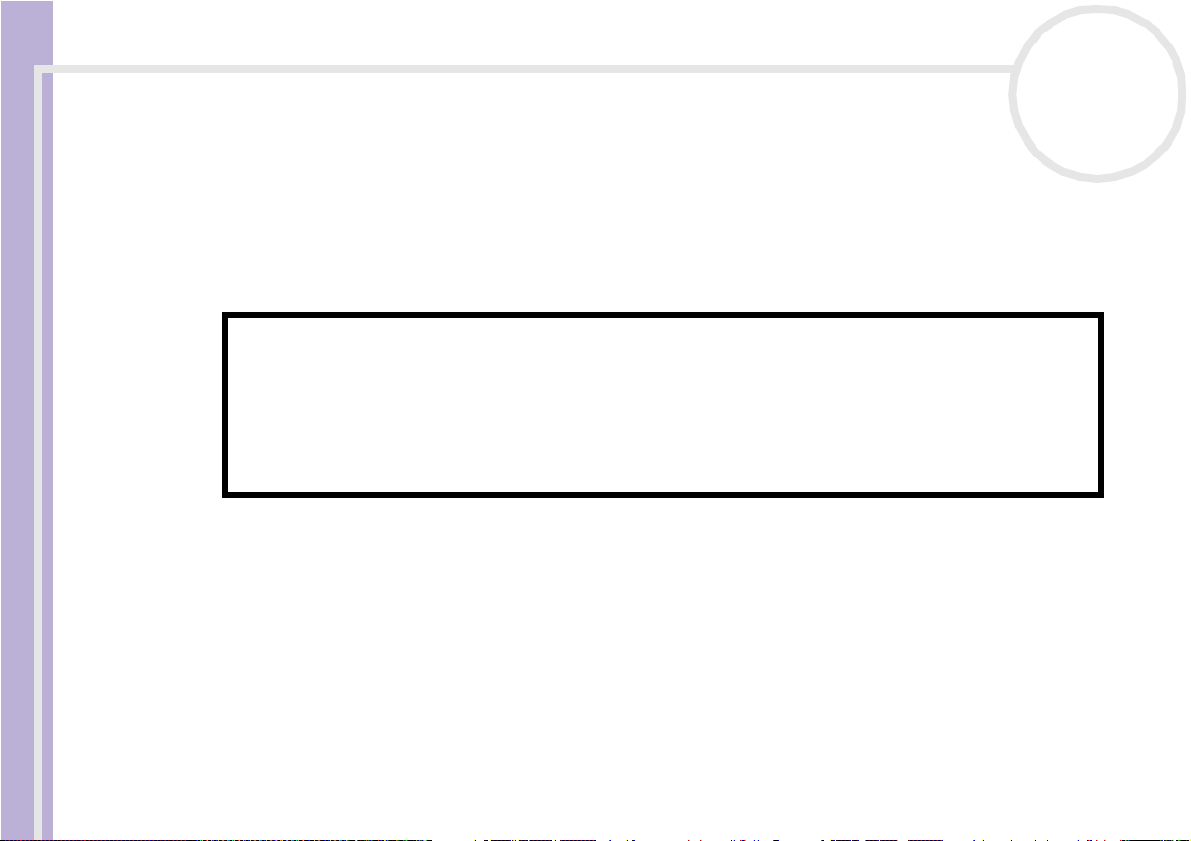
Guide des logiciels livrés avec votre ordinateur
Guide des logiciels livrés avec votre ordinateur
Ce chapitre vous donne un aperçu des possibilités offertes par les logiciels livrés avec votre ordinateur.
L'offre comprend le logiciel préinstallé ainsi que les applications que vous pouvez installer à partir du
Guide des logiciels
Disque de réinstallation et de documentation VAIO fourni.
! Si vous réinstallez le système, certaines applications ne seront plus préinstallées. Pour en savoir plus, veuillez lire le guide Dépannage / Utiliser le
Disque de réinstallation et de documentation VAIO.
Toutes les applications répertoriées ci-dessous ne sont pas livrées avec votre
modèle. Veuillez consulter la Fiche technique pour connaître les logiciels
disponibles pour votre modèle, puis le guide Dépannage / Utiliser le
Disque de réinstallation et de documentation VAIO pour de plus
amples informations sur l’installation.
Votre logiciel préinstallé se trouve généralement sous Démarrer/Tous les programmes.
❑ Logiciels Sony (page 8)
❑ Système d'exploitation et autres logiciels (page 17)
nN
7
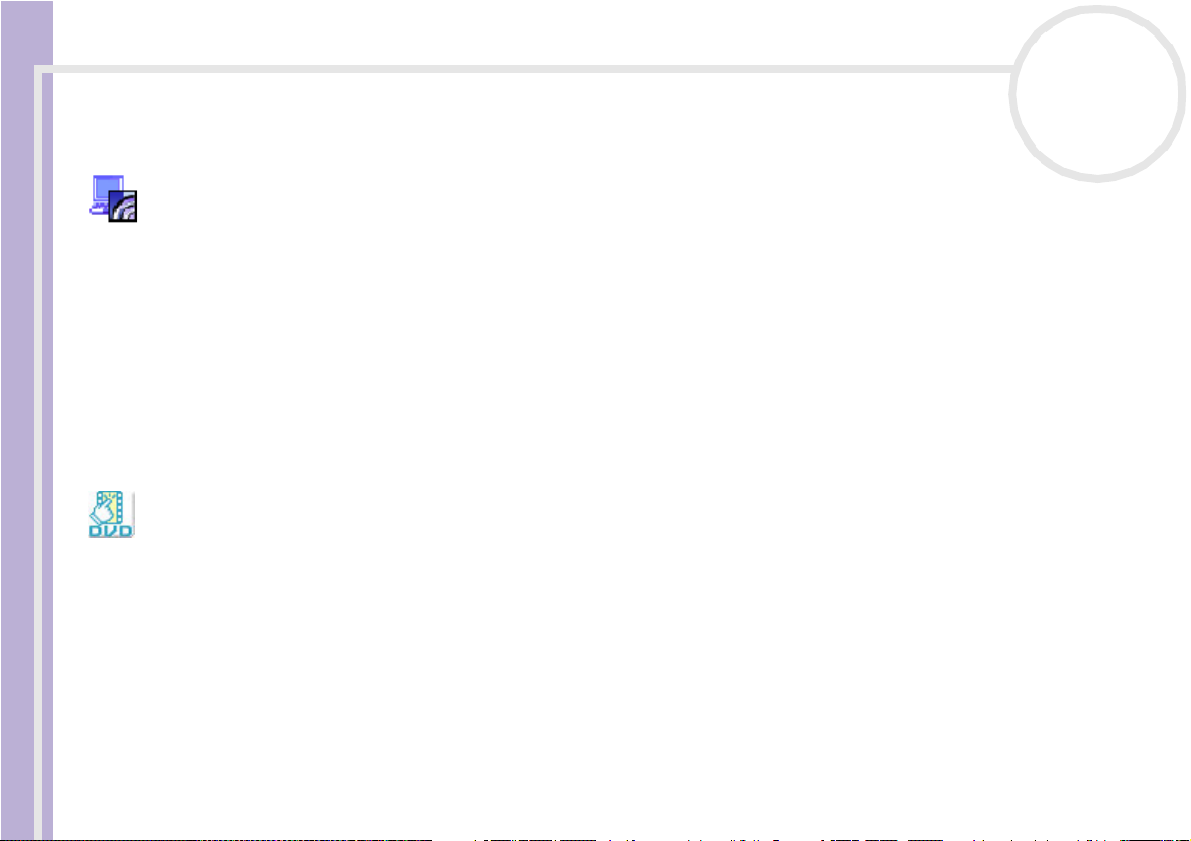
Guide des logiciels livrés avec votre ordinateur
Logiciels Sony
BlueSpace NE
Sony Electronics
Guide des logiciels
Le logiciel BlueSpace NE vous permet de vous connecter à d’autres périphériques Bluetooth™.
Avec l’option Détection de périphériques, votre portable Bluetooth™ peut identifier tous les autres
périphériques distants équipés de Bluetooth™ appartenant à la catégorie couverte par ces périphériques (et
qui dépend de la « classe » des périphériques en question).
La Détection de services affiche ensuite les services disponibles sur le périphérique Bluetooth™ auquel
vous souhaitez vous connecter. Une fois le service approprié sélectionné, tous les paramètres sont renseignés
et vous pouvez commencer à communiquer à distance avec l’autre périphérique Bluetooth™.
Si disponible sur votre modèle : Pour plus d’informations sur BlueSpace NE, consultez le Manuel
d’utilisation de l’ordinateur (portable) Sony.
nN
8
Click to DVD
Sony Electronics
Avec Click to DVD®, vous êtes à un clic de souris de la création d’une oeuvre d’art sur format DVD digne des
plus grands films de Hollywood.
Il vous suffit de connecter une caméra numérique Sony Digital Handycam® à cet ordinateur portable Sony
via un câble i.LINK™ et vous pourrez transformer vos souvenirs familiaux en DVD que vous pourrez partager
avec vos amis. Click to DVD® vous guidera même à travers une procédure simple en quatre points pour créer
de menus DVD ainsi que des icônes interactifs.
Si disponible sur votre modèle : Voir Utilisation de Click to DVD (page 86).
®
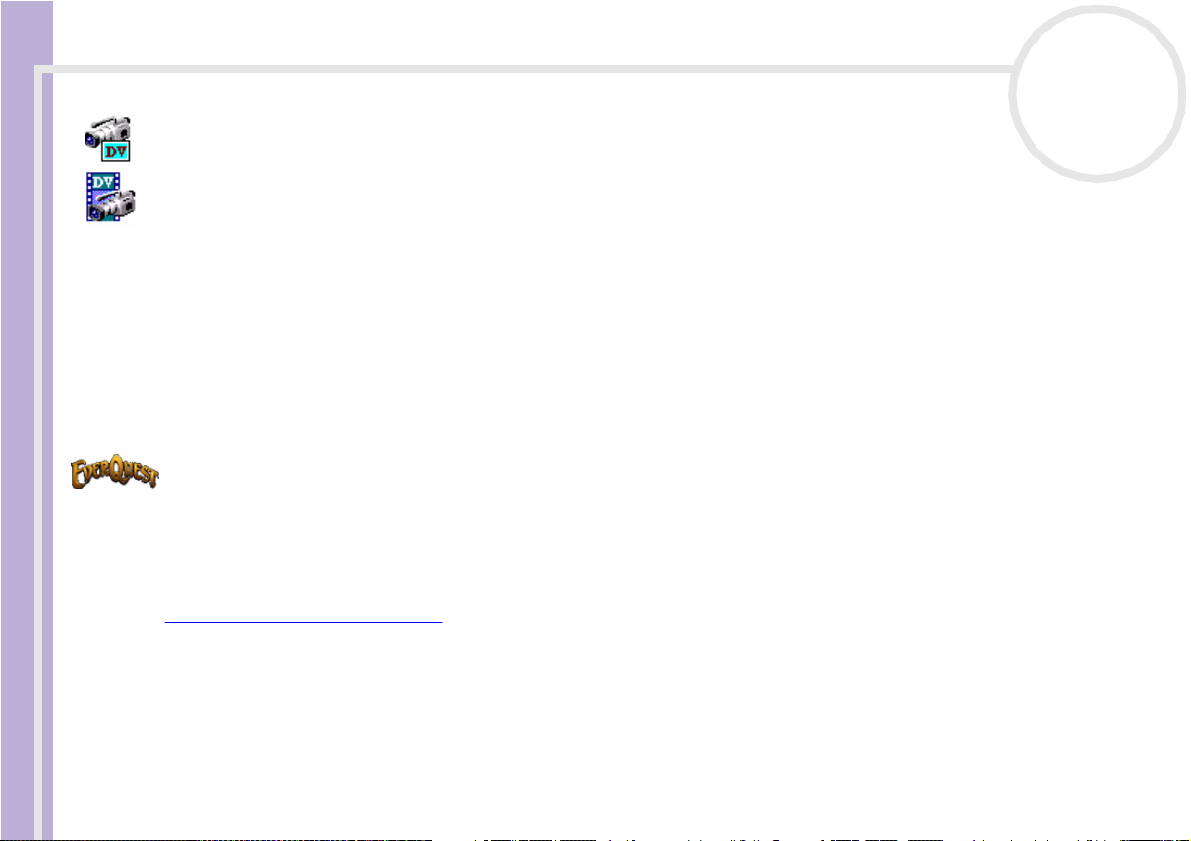
Guide des logiciels livrés avec votre ordinateur
DVgate
Sony Electronics
Le kit DVgate contient 3 applications complémentaires : DVgate Motion, DVgate Still et DVgate Assemble.
Grâce à cette suite logicielle, vous pouvez aisément sélectionner et arranger des clips vidéo numériques
Guide des logiciels
avant de les compiler en un montage vidéo de qualité professionnelle. Connecté à votre caméscope
numérique par l’intermédiaire du port i.LINK™, votre ordinateur fait office de table de montage vous
permettant de prévisualiser, de couper et d’assembler les images de votre choix et d’enregistrer les
différentes séquences au format AVI ou MPEG 1 & 2. DVgate Still vous permet de visionner des vidéos depuis
un magnétoscope ou un caméscope numérique (à condition que votre appareil soit doté d’une entrée/sortie
DV ou d'au moins une sortie DV pour DVgate Still) et de les conserver comme fichiers graphiques sur votre
disque dur.
Voir Utilisation de DVgate (page 26).
EverQuest
Sony Computer Entertainment America Inc.
Everquest est un célèbre logiciel de jeu auquel plusieurs personnes peuvent jouer simultanément sur
Internet. Le lien placé sur votre bureau Windows® vous conduit sur le site Web d’Everquest où vous
trouverez plus d’informations.
http://everquest.station.sony.com
nN
9
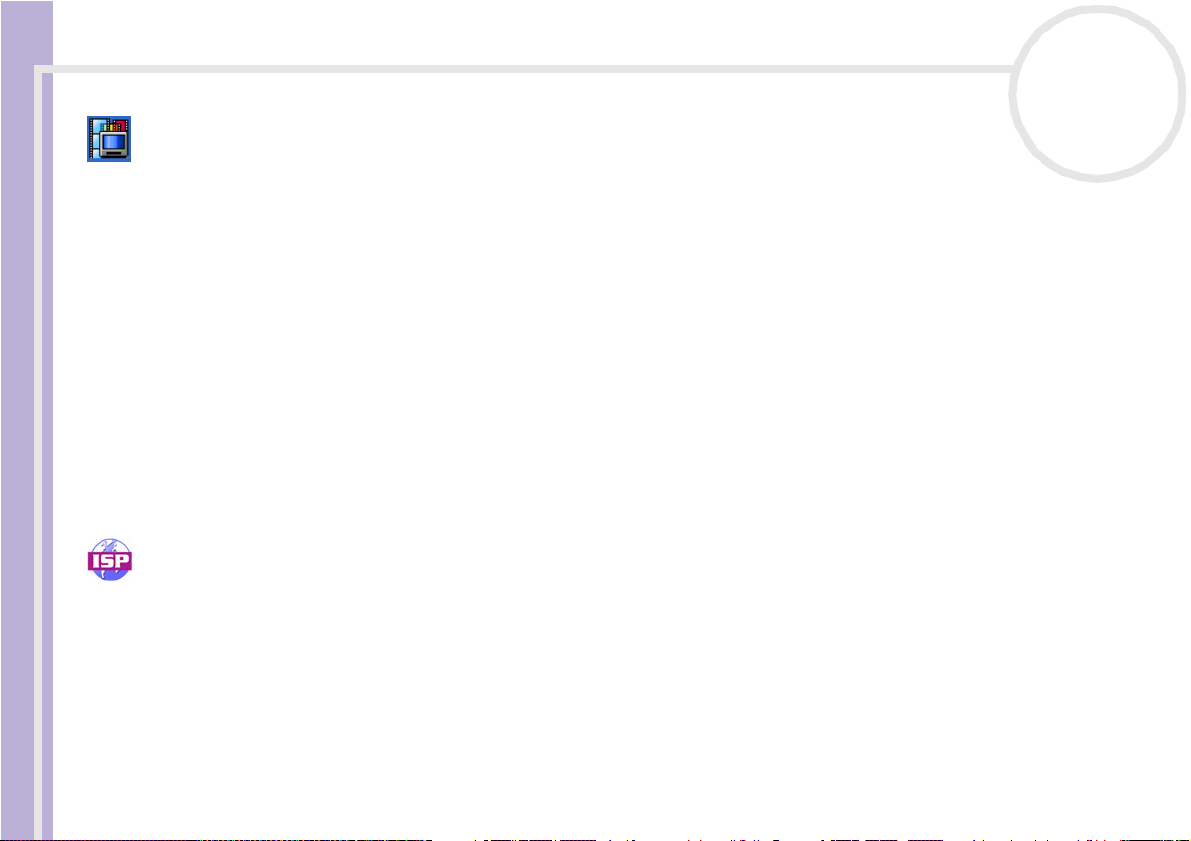
Guide des logiciels livrés avec votre ordinateur
Giga Pocket
Sony Electronics
Giga Pocket* vous permet de regarder la TV et d'enregistrer vos programmes favoris sur votre bureau.
Lancez la démo Giga Pocket à partir du raccourci sur votre bureau pour en savoir plus.
Guide des logiciels
Si disponible sur votre modèle : Veuillez consulter le Guide Giga Pocket en-ligne séparé pour de plus
amples détails sur le logiciel, et le Manuel d'utilisation pour des détails sur l'utilisation de la
télécommande fournie.
* Uniquement disponible sur les ordinateurs de bureau.
HotKey Utility
HotKey Utility* vous permet d’accéder rapidement à diverses fonctions à l’aide de la touche Fn, par exemple
d’augmenter le volume. Pour en savoir plus, veuillez consulter le chapitre Combinaisons et fonctions de
la touche <Fn> du Manuel d’utilisation de l’ordinateur (portable) Sony.
* Cette fonction est disponible uniquement sur les ordinateurs portables.
ISP Selector
Sony Electronics
Avec ISP Selector*, il est facile d’installer le fournisseur d’accès à Internet (FAI) que vous désirez utiliser. Il
vous suffit de choisir votre pays et votre langue dans les listes déroulantes et les fournisseurs disponibles
seront affichés. Cliquez sur le bouton Installer à côté du fournisseur et l’installation commencera.
✍ Seuls les FAI du pays que vous avez sélectionné pourront être configurés.
* Dépend de votre modèle.
nN
10
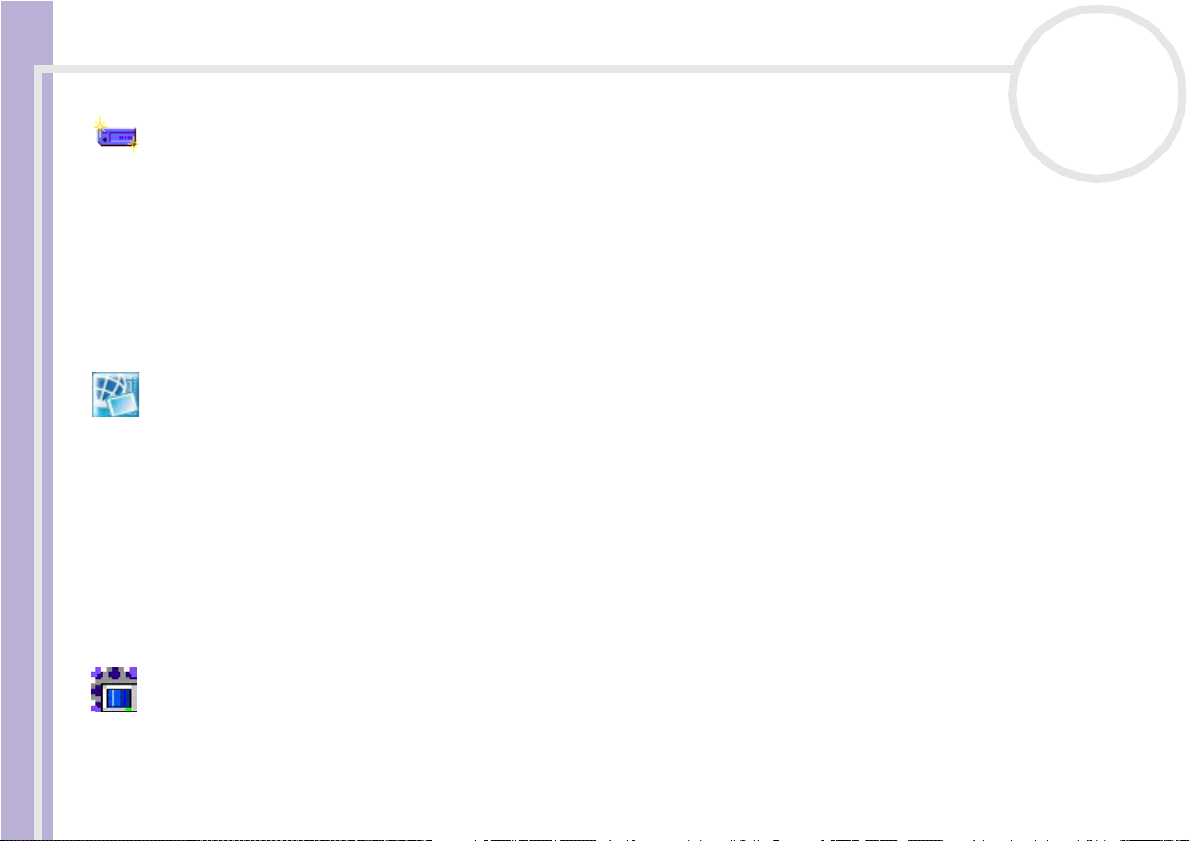
Guide des logiciels livrés avec votre ordinateur
Memory Stick Formatter
Sony Electronics
Memory Stick Formatter* est un logiciel conçu pour le formatage des Memory Sticks™. Utilisez ce logiciel
chaque fois qu’il vous faut formater des supports Memory Stick™, y compris ceux qui ne peuvent être
Guide des logiciels
identifiés comme unités à part entière.
✍ En procédant au formatage d’un Memory Stick™, vous supprimez toutes les données présentes sur ce support. Si nécessaire, n’hésitez pas à créer
une copie de sauvegarde du Memory Stick™ avant de le formater.
* Uniquement disponible sur les ordinateurs portables et de bureau dotés d’un emplacement Memory Stick™.
Network Smart Capture
Sony Electronics
Network Smart Capture est une application pour capturer des images fixes et des images vidéo en utilisant
ou bien une caméra digitale ou un webcam USB connecté à votre ordinateur ; ou bien la caméra Motion
Eye* intégrée dans les ordinateurs VAIO. Avec cette application vous pouvez regarder les photos que vous
avez prises et vous pouvez les envoyer à différentes destinations. Network Smart Capture contient
également une fonctionnalité web caméra qui vous admet de prendre des photos à un intervalle fixe, sans
que vous doivent être dans la chambre !
Voir Utilisation de Network Smart Capture (page 44).
* Dépend de votre modèle.
nN
11
PicoPlayer
Sony Electronics
PicoPlayer* vous permet d'utiliser les fonctions Giga Pocket telles que regarder la TV, Video Capsule
playback, et programmer des enregistrements lorsque vous vous connectez au serveur Giga Pocket de à
votre ordinateur. En utilisant PicoPlayer, vous pouvez regarder la TV même si votre ordinateur n'est pas
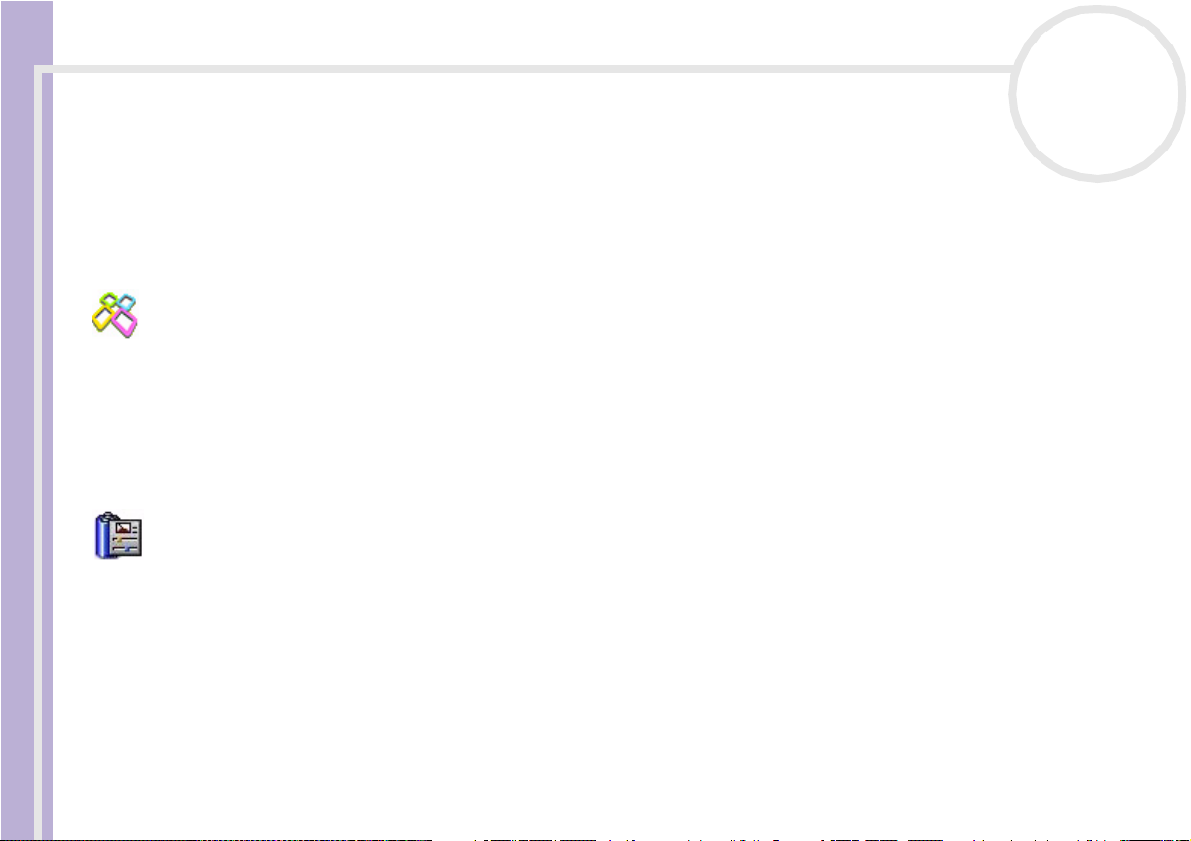
Guide des logiciels livrés avec votre ordinateur
équipé d'une fonction de réception TV. Pour utiliser ces fonctions, vous devrez vous connecter au serveur
Giga Pocket via un réseau, mais PicoPlayer vous propose également des fonctions qui ne nécessitent pas de
connexion réseau.
Si disponible sur votre modèle : Veuillez consulter le Guide Giga Pocket en-ligne séparé pour de plus
amples détails.
Guide des logiciels
* Uniquement disponible sur les ordinateurs de bureau.
PictureGear Studio
Sony Electronics
PictureGear Studio est un logiciel convivial conçu pour vous aider à profiter au mieux de vos photos prises
avec un appareil photo numérique. Grâce au logiciel PictureGear Studio, vous pouvez aisément charger des
photos sur votre ordinateur, créer des albums photos et les imprimer. Les fonctions de PictureGear Studio
comprennent un album photos et un studio d'impression.
Voir Personnalisation de votre ordinateur (page 131).
PowerPanel
Phoenix Technologies
L’utilitaire PowerPanel* vous permet de contrôler l’alimentation de votre ordinateur et vous fournit des
informations-clés sur l’activité du système et l’autonomie de la batterie. L’option de gestion automatique de
l’alimentation permet de sélectionner le profil le mieux adapté, en fonction de l’application que vous utilisez
et des conditions d’utilisation.
Si disponible sur votre modèle : Voir Gestion de l'alimentation avec PowerPanel dans le Manuel
d’utilisation de l’ordinateur (portable) Sony.
* Uniquement disponible sur certains modèles d’ordinateur portable.
nN
12
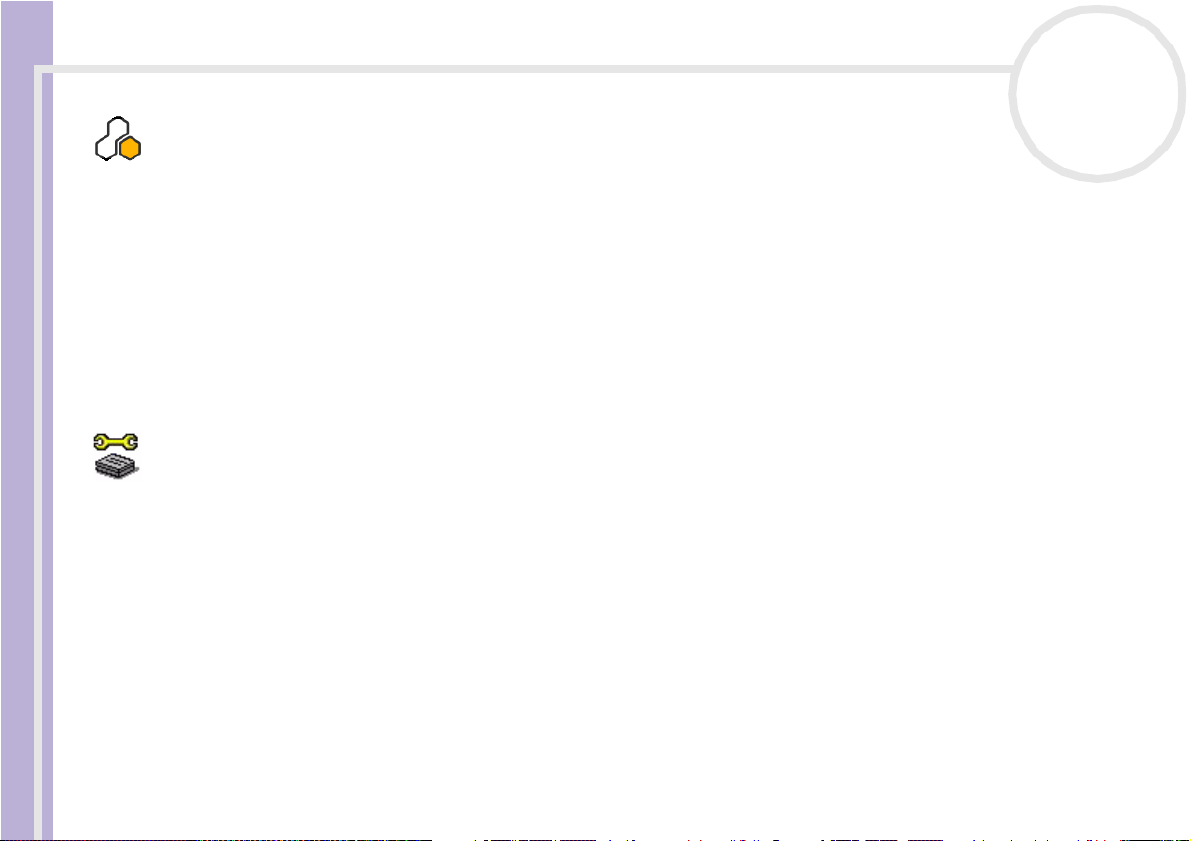
Guide des logiciels livrés avec votre ordinateur
SonicStage
Sony Electronics
SonicStage est un logiciel utilisant la technologie OpenMG, destinée à la protection des droits d’auteur,
développée par Sony Corporation et conçue en vue de permettre l’enregistrement et la lecture de données
Guide des logiciels
musicales numériques sur un PC. Une fois ces données codées et enregistrées sur le disque dur, la technologie
OpenMG autorise leur lecture sur le PC tout en empêchant une distribution non autorisée. La technologie
OpenMG a pour ambition de créer un environnement autorisant la distribution de plus gros volumes de
données musicales de haute qualité sans aucune distribution ultérieure non autorisée des fichiers audio.
Le logiciel SonicStage chiffre et gère les fichiers audio, que ceux-ci soient téléchargés vers le PC au moyen
des services EMD, ou qu’ils soient adoptés (ou créés) à partir de votre propre CD ou d’Internet.
Voir Gestion des fichiers audio avec SonicStage (page 60).
Sony Notebook Setup
Sony Electronics
L’utilitaire Sony Notebook Setup* permet de consulter les informations système, de définir vos préférences
système et de configurer un mot de passe de démarrage pour votre ordinateur Sony.
Si disponible sur votre modèle : Voir Configuration de votre ordinateur avec Sony Notebook Setup
dans le Manuel d’utilisation de l’ordinateur (portable) Sony.
* Uniquement disponible sur certains modèles d’ordinateur portable.
nN
13

Guide des logiciels livrés avec votre ordinateur
Sony Style Imaging (raccourci sur le bureau)
Sony Electronics
Sony Style Imaging est la solution facile si vous désirez partager vos images et films vidéo numériques avec
votre famille et vos amis. Utilisez Sony Style Imaging avec Network Smart Capture pour tirer le meilleur parti
Guide des logiciels
de vos images et films. Quand vous vous enregistrez en tant que membre Sony Style Imaging, vous pouvez
stocker vos images et même commander des imprimés.
Rendez-vous sur le site web suivant pour vous enregistrer GRATUITEMENT:
http://www.sonystyle-imaging.com
Sélecteur d'interfaces
Sony Electronics
Le Sélecteur d’interfaces vous permet de modifier l’apparence des logiciels Sony compatibles.
Voir Modification des fenêtres à l'aide du programme Sélecteur d'interfaces (page 136).
VAIO Action Setup
Sony Electronics
VAIO Action Setup* vous permet de gérer les paramètres d’application qui contrôlent les événements
matériels de votre ordinateur. Ainsi, ce logiciel vous permet de démarrer votre application préférée au
moyen des touches de raccourci (touches S).
Pour plus d’informations, reportez-vous au Manuel d’utilisation de l’ordinateur (portable) Sony.
* Uniquement disponible sur certains modèles d’ordinateur de bureau.
nN
14

Guide des logiciels livrés avec votre ordinateur
VAIO Edit Components
Plug-in pour Adobe® Premiere®, VAIO Edit Components rassemble diverses fonctionnalités particulières qui
prennent en charge vos périphériques i.LINK™-DV pour vous permettre de produire des films personnels de
qualité supérieure, même une fois le stade du montage dépassé. Vous pouvez dès à présent contrôler le
Guide des logiciels
périphérique DV depuis votre ordinateur, importer et monter le film avant de l'exporter à nouveau vers le
périphérique DV.
VAIO Media
Sony Electronics Inc.
Le logiciel VAIO Media apporte des fonctionnalités multimedias à votre réseau, ce qui vous permet d’accéder
à vos fichiers audio, vidéo et d’image à partir de différents ordinateurs VAIO. Vous pouvez définir un ou
plusieurs ordinateurs comme « serveur multimédia », qui stocke vos fichiers multimédias et les met à la
disposition d’autres ordinateurs VAIO sur votre réseau câblé ou sans fil. VAIO Media comprend : VAIO Media
Music Server, VAIO Media Photo Server, VAIO Media Platform et VAIO Media Redistribution.
Voir Utilisation de VAIO Media (page 109).
VAIO System Information
Sony Electronics
Grâce à l’application VAIO System Information*, vous accédez en permanence aux informations relatives
tant au produit (nom du modèle, numéro de série, version du BIOS, version et numéro de série du SE) qu’aux
informations système (UC, fréquence d’horloge, mémoire système et antémémoire) de votre ordinateur.
* Non disponible sur tous les modèles.
nN
15
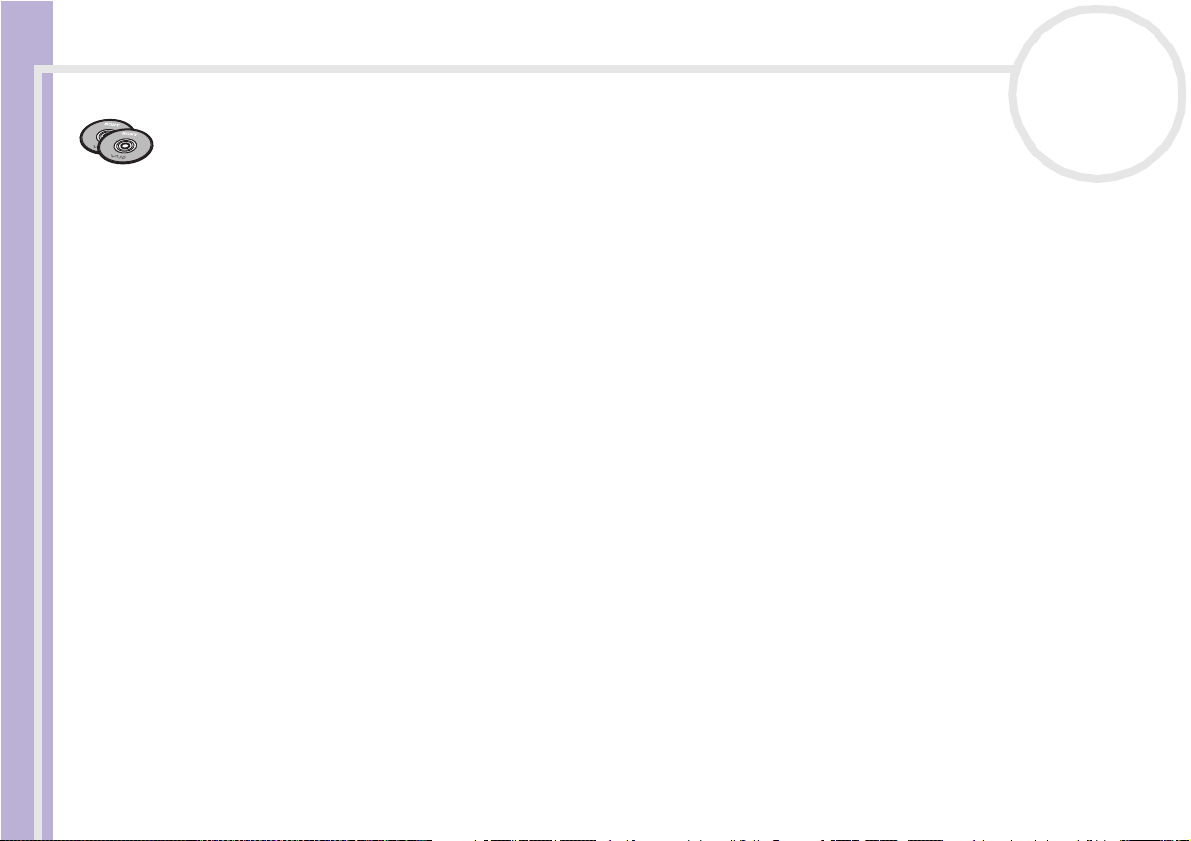
Guide des logiciels livrés avec votre ordinateur
Disque de réinstallation et de documentation VAIO
Sony Corporation
Le Disque de réinstallation et de documentation VAIO vous permet de réinstaller le système et les
logiciels livrés avec votre ordinateur. Si les pilotes de périphériques livrés avec votre ordinateur sont
Guide des logiciels
corrompus ou accidentellement effacés, vous pouvez les retrouver sur votre disque dur (C:\Drivers). La
réinstallation d’un pilote de périphérique spécifique suffit parfois à résoudre les problèmes que vous
rencontrez sur votre ordinateur, sans qu’il soit nécessaire de réinstaller tout le système. En outre, vous
trouverez sur ce disque tous les manuels dont vous avez besoin. Pour plus d’informations sur l’utilisation du
Disque de réinstallation et de documentation VAIO, veuillez consulter le guide Dépannage / Utiliser le
Disque de réinstallation et de documentation VAIO imprimé.
! Le Disque de réinstallation et de documentation VAIO est conçu pour cet ordinateur Sony uniquement ; vous ne pouvez pas l’utiliser avec un
autre PC, de marque Sony ou autre !
nN
16
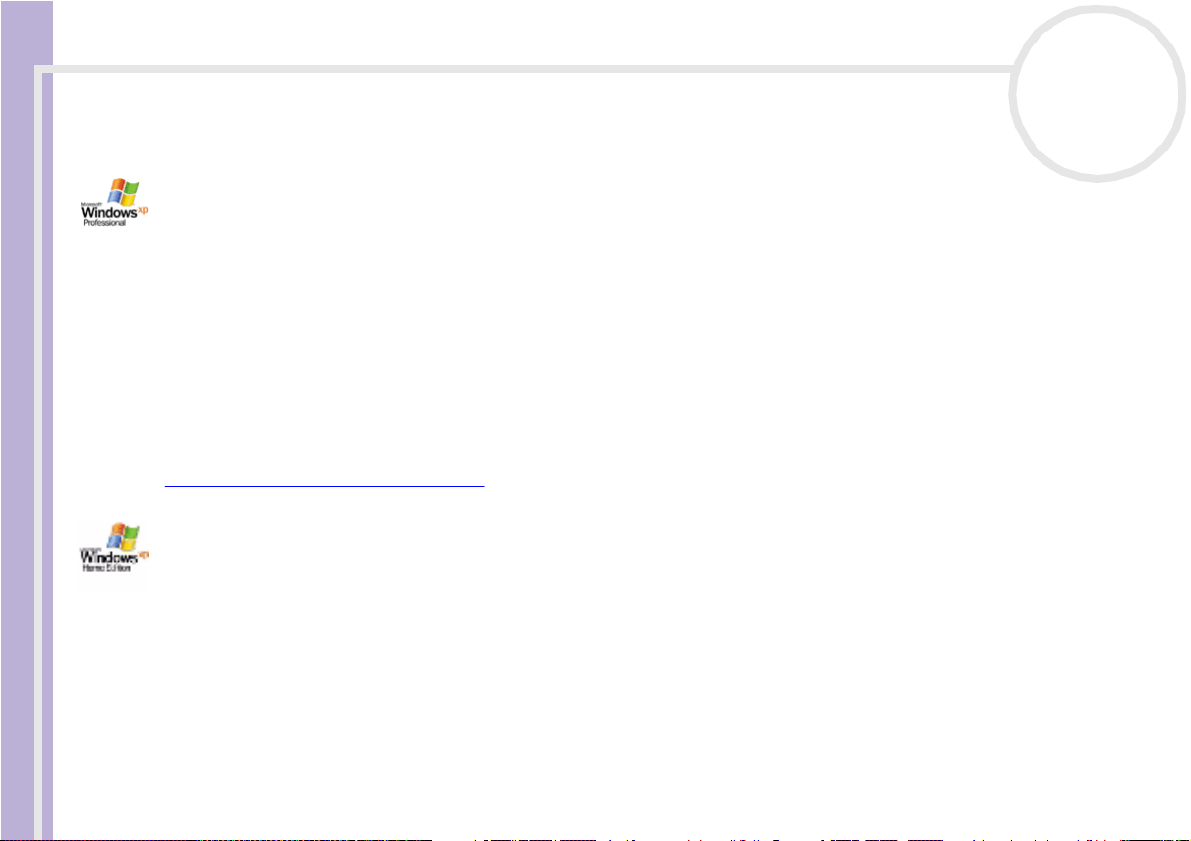
Guide des logiciels livrés avec votre ordinateur
Système d'exploitation et autres logiciels
Windows® XP Professionnel avec Service Pack 1
Microsoft Corporation
Guide des logiciels
Fondé sur le système d’exploitation éprouvé Windows® 2000, Windows® XP Professionnel fournit une base
fiable sur laquelle vous pouvez compter pour faire fonctionner votre ordinateur quand vous en avez le plus
besoin. En plus d’être davantage fiable, ce système d’exploitation offre également des fonctions qui
permettent de surmonter plus rapidement et plus facilement les problèmes du système.
Avec son nouveau style et sa conception plus intuitive et plus pratique, Windows® XP Professionnel facilite
votre travail comme jamais auparavant. Vu sa prise en charge des dernières normes en matière de sécurité
et de la protection coupe-feu avancée, Windows® XP Professionnel sécurise vos données et garantit
davantage de confidentialité.
Si disponible sur votre modèle : En cas de question ou de problème technique, rendez-vous sur le site:
http://support.microsoft.com/directory
Windows® XP Édition familiale avec Service Pack 1
Microsoft Corporation
Microsoft® Windows®XP Édition familiale est le passionnant nouveau système d’exploitation de Windows
et se base sur les fonctions révolutionnaires introduites par Windows®98 et Windows® Millennium Edition,
ainsi que sur la stabilité de Windows® 2000. Parallèlement, Windows®XP assurent la meilleure prise en
charge des technologies et applications basées sur des versions antérieures de Windows.
Windows®XP Édition familiale comprend de nouvelles fonctions, comme l’option de changement rapide
d’utilisateur, qui permet aux utilisateurs de laisser tourner leurs applications mutuelles même lorsqu’ils
nN
17
®
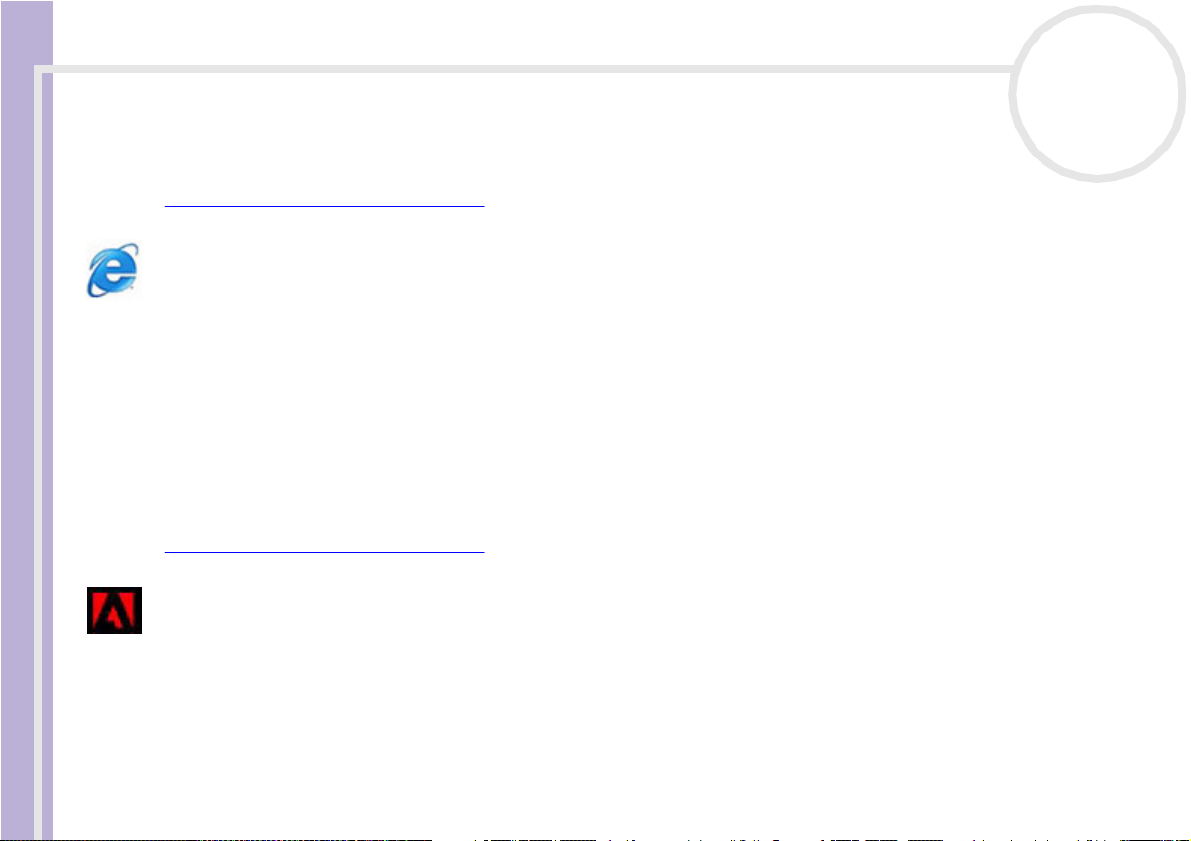
Guide des logiciels livrés avec votre ordinateur
rentrent et sortent de leurs comptes, ainsi que la fonction d’apparence visuelle simplifiée, qui place en avant
et au centre les fonctions que vous utilisez le plus souvent, afin de vous en faciliter l’accès.
Si disponible sur votre modèle : En cas de question ou de problème technique, rendez-vous sur le site :
http://support.microsoft.com/directory
nN
18
Guide des logiciels
Internet Explorer 6.0
Microsoft Corporation
Internet Explorer est le navigateur Web de Microsoft grâce auquel vous pouvez surfer sur le Web. L’Assistant
d’installation adapte les paramètres de votre ordinateur, de sorte qu’il se connecte automatiquement à
votre fournisseur de services. Un logiciel de courrier électronique complet vous permet d’envoyer et de
recevoir des messages - avec pièces jointes - par Internet. NetMeeting, Outlook Express et Microsoft Chat ne
sont que quelques-uns des composants d’Internet Explorer 6.0. Internet Explorer 6.0 comprend en outre un
système de cryptage 128 bits garantissant un niveau de protection optimale pour l’ensemble de vos
communications Internet y compris l’usage de cartes de crédits et les transactions financières. Un didacticiel
en ligne exhaustif permet aux novices de se familiariser avec l’exploration d’Internet.
En cas de question ou de problème technique, rendez-vous sur le site :
http://support.microsoft.com/directory
Adobe® Acrobat® Reader 5.1
Adobe Systems Incorporated
Le logiciel Acrobat® Reader vous permet de visualiser, de consulter et d’imprimer des documents
électroniques au format PDF (Portable Document Format), un format de fichier ouvert destiné à préserver
la forme et le contenu des documents créés sur toutes les plates-formes informatiques. Dès qu’Acrobat®
Reader est installé, vous pouvez ouvrir et visualiser des fichiers PDF, à partir de votre explorateur Web, en
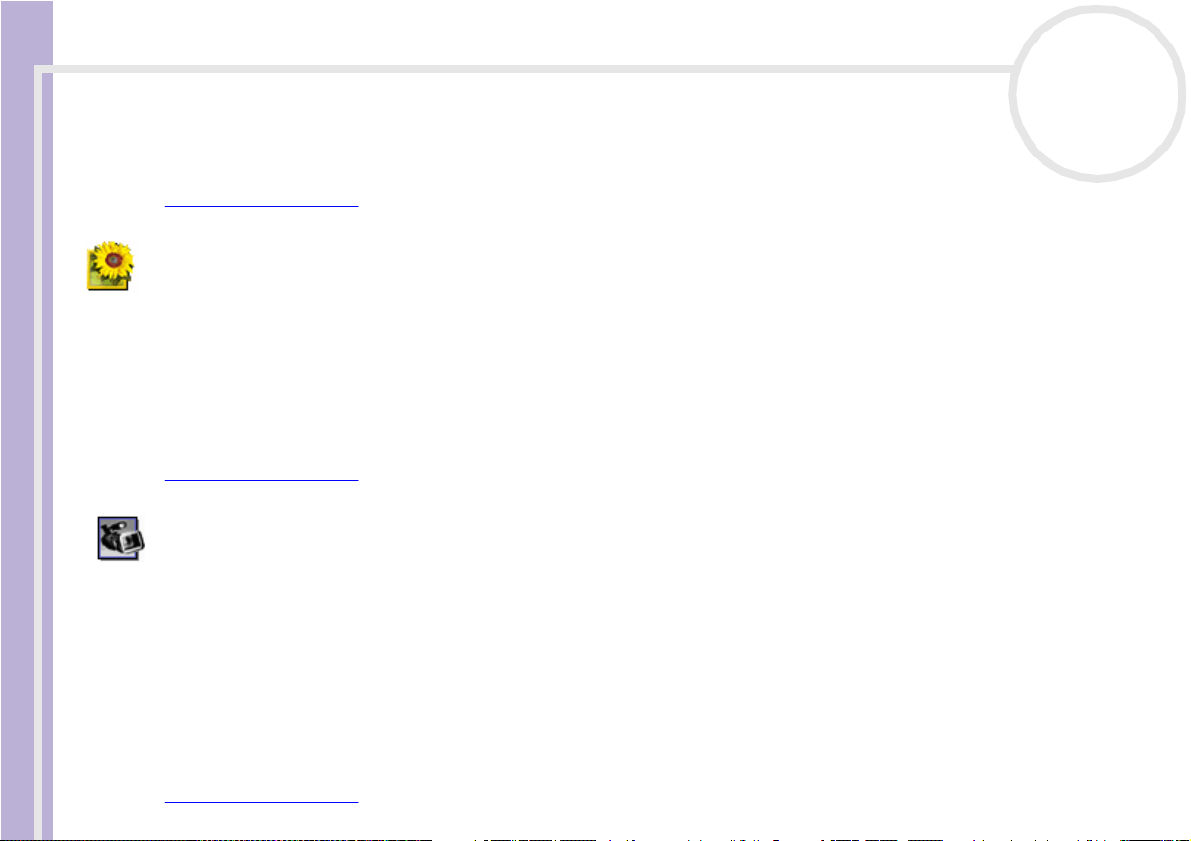
Guide des logiciels livrés avec votre ordinateur
cliquant sur l’icône du fichier PDF incorporé dans un fichier HTML. Vous pouvez visualiser rapidement la
première page, pendant le téléchargement du reste du document.
En cas de question ou de problème technique, rendez-vous sur le site:
http://www.adobe.com
nN
19
Guide des logiciels
Adobe® Photoshop® Elements 2.0
Adobe Systems Incorporated
Avec le logiciel Adobe® Photoshop® Elements, la nouvelle génération d’outils de retouche d’image fait son
apparition avec de puissantes fonctionnalités novatrices adaptées aux besoins spécifiques de chaque
utilisateur. Jeu d’outils le plus vaste et le plus performant de sa catégorie, Photoshop® Elements vous aide à
développer votre créativité, à exploiter au mieux vos capacités, et à obtenir des résultats optimaux à travers
tous les supports utilisés.
En cas de question ou de problème technique, rendez-vous sur le site :
http://www.adobe.com
Adobe® Premiere® 6.0 LE
Adobe Systems Incorporated
Combiné avec DVgate Motion, le logiciel Adobe® Premiere® LE vous permet de capturer, d’enregistrer, de
créer et de monter des séquences vidéo et audio, animations, photos, dessins, texte ou tout autre média.
Cet outil de montage vidéo professionnel est étonnamment simple et puissant, et représente un lien tout
trouvé entre le DV et le Web. Différents outils, y compris divers effets et transitions, vous aident à préparer
vos images en vue de les monter sur cassette ou CD-ROM.
Adobe® Premiere® combine des techniques de montage vidéo professionnelles et une qualité de sortie
supérieure sous forme d’un outil convivial et polyvalent.
En cas de question ou de problème technique, rendez-vous sur le site:
http://www.adobe.com
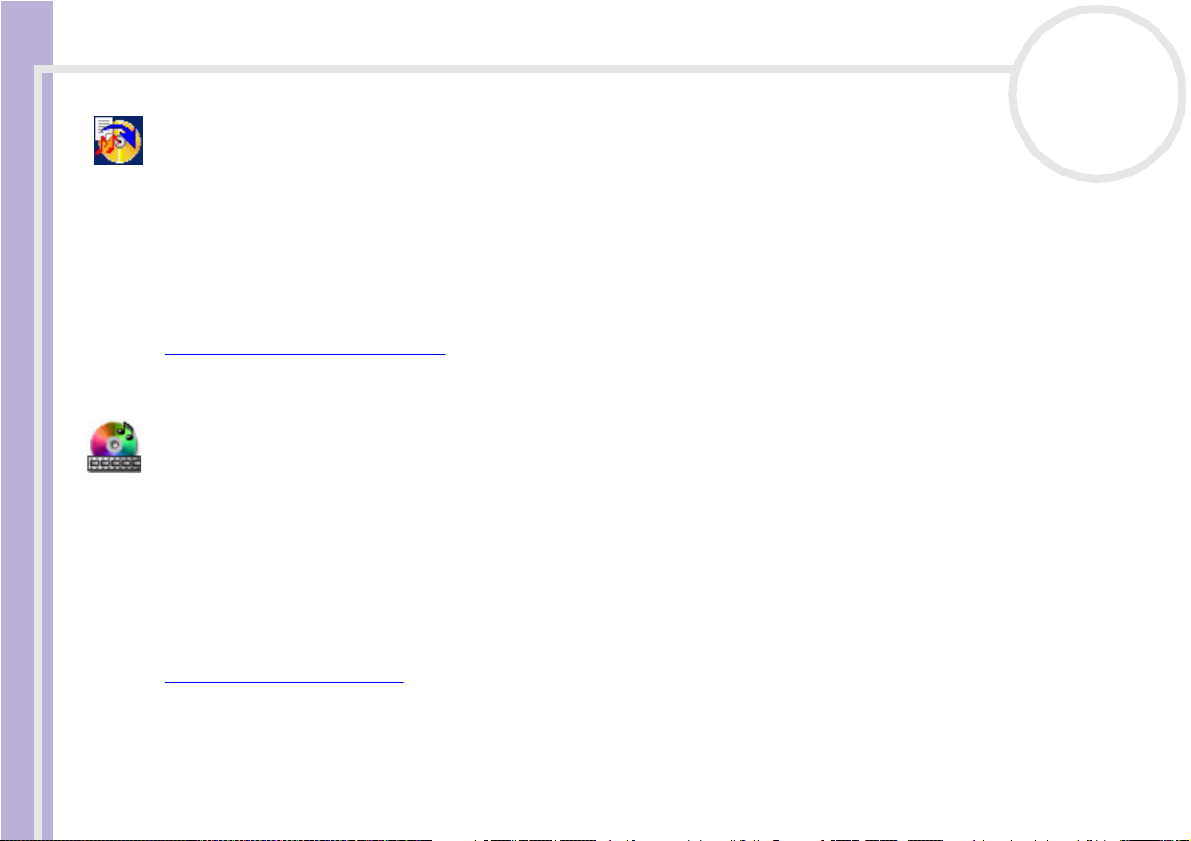
Guide des logiciels livrés avec votre ordinateur
Drag’n Drop CD+DVD
DigiOn / Easy Systems Japan
Drag’n Drop CD+DVD* a été conçu pour être le logiciel de création de CD ou DVD le plus convivial de sa
catégorie. Les utilisateurs peuvent créer leurs propres CD ou DVD audio ou autres qui seront lisibles sur un
Guide des logiciels
grand nombre de PC. Vous pouvez également brûler vos propres CD. La marche à suivre est simple :
sélectionnez les fichiers que vous souhaitez graver, puis déplacez-les vers la zone correspondant à votre
format de CD ou DVD. Ensuite, il vous suffit de cliquer sur le bouton DVD Create.
En cas de question ou de problème technique, rendez-vous sur le site:
http://www.ddcd.jp/dd3e/sony/cd/
* Uniquement disponible sur certains modèles d’ordinateur portable.
PowerDVD for VAIO
CyberLink Corporation
Créez, configurez et sauvegardez vos propres profils DVD vidéo grâce au logiciel Cyberlink spécialement
développé pour les ordinateurs VAIO. Développé d'après la version standard du logiciel PowerDVD XP, la
version du PowerDVD XP pour ordinateurs VAIO* vous aide à personnaliser le mode de lecture de vos DVD.
Grâce à un éventail de réglages interactifs de la barre d'outils et de la barre de navigation ainsi qu'à plusieurs
fonctions de commandes audio et vidéo, vous bénéficiez d'une qualité optimale au niveau du son et de
l'affichage.
Pour de plus amples informations et une assistance, vous pouvez consulter le site Web :
http://www.gocyberlink.com
* Uniquement disponible sur les ordinateurs de bureau.
nN
20
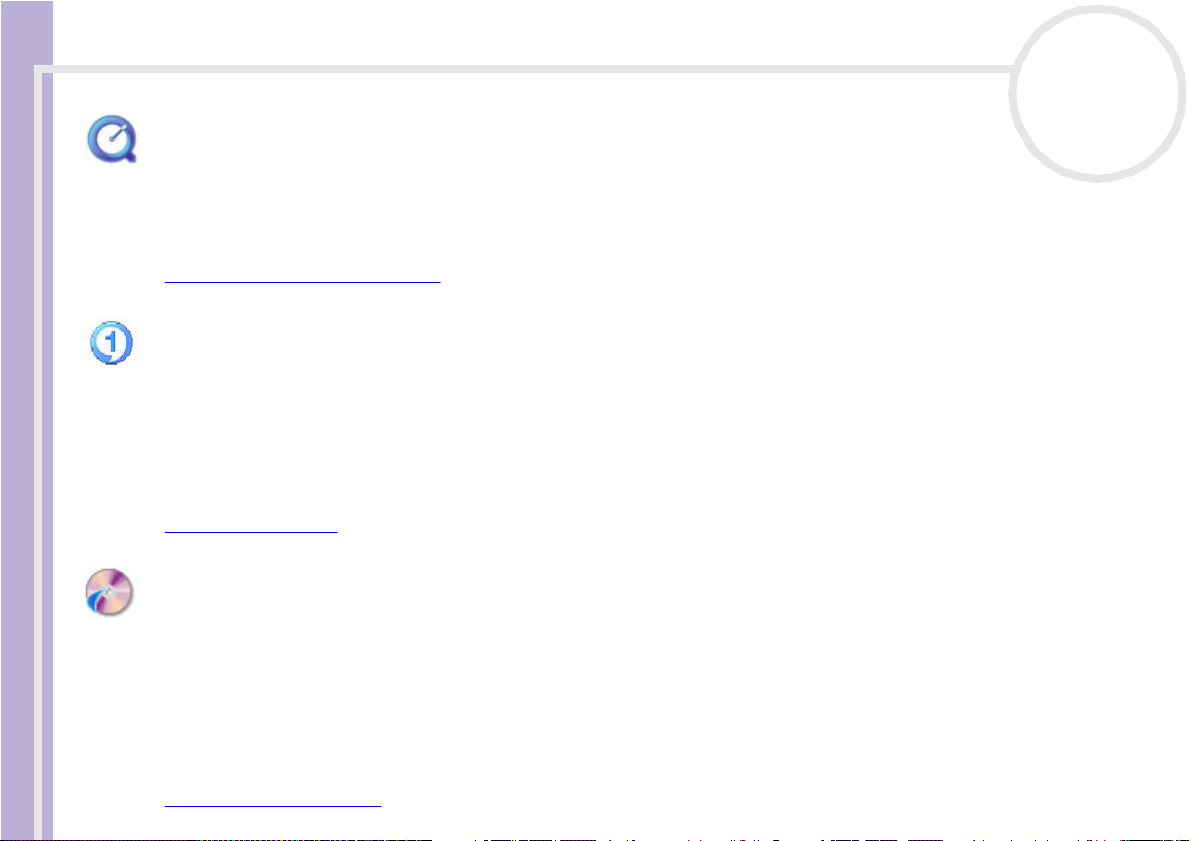
Guide des logiciels livrés avec votre ordinateur
QuickTime 5.0
Apple
QuickTime est une technologie mise au point par Apple pour animer vidéo, son, musique, image en 3D et
réalité virtuelle sous Windows et sur votre navigateur Internet.
Guide des logiciels
Pour plus d’informations, consultez le site Web à l’adresse:
http://www.apple.com/quicktime
RealOne Player
RealNetworks
RealOne Player est le lecteur vidéo et audio RealNetworks qui vous permet de gérer les principaux types de
supports en un. Ses nombreuses fonctions vous permettent d'accéder à quelque 3000 stations de radio
proposant de la musique, des infos et du sport; d'écouter et d'enregistrer des fichiers audio et de créer vos
propres CD audio; et d'organiser vos clips vidéo et audio en local avant de les transférer vers les supports de
stockage portables.
http://www.real.com
RecordNow
nN
21
VERITAS
RecordNow* assure un enregistrement CD ou DVD de qualité supérieure pour les professionnels et les
personnes désireuses d’acquérir une certaine maîtrise en matière de gravure CD ou DVD. Que vous soyez
novice ou expert en matière de gravure, RecordNow vous fournit tous les outils d’enregistrement audio, CD,
DVD, vidéo et MP3 dont vous avez besoin. RecordNow vous garantit des résultats prévisibles pour des
créations musicales et graphiques sur CD ou DVD hautement fiables.
Pour plus d’informations, consultez le site Web à l’adresse:
http://support.veritas.com
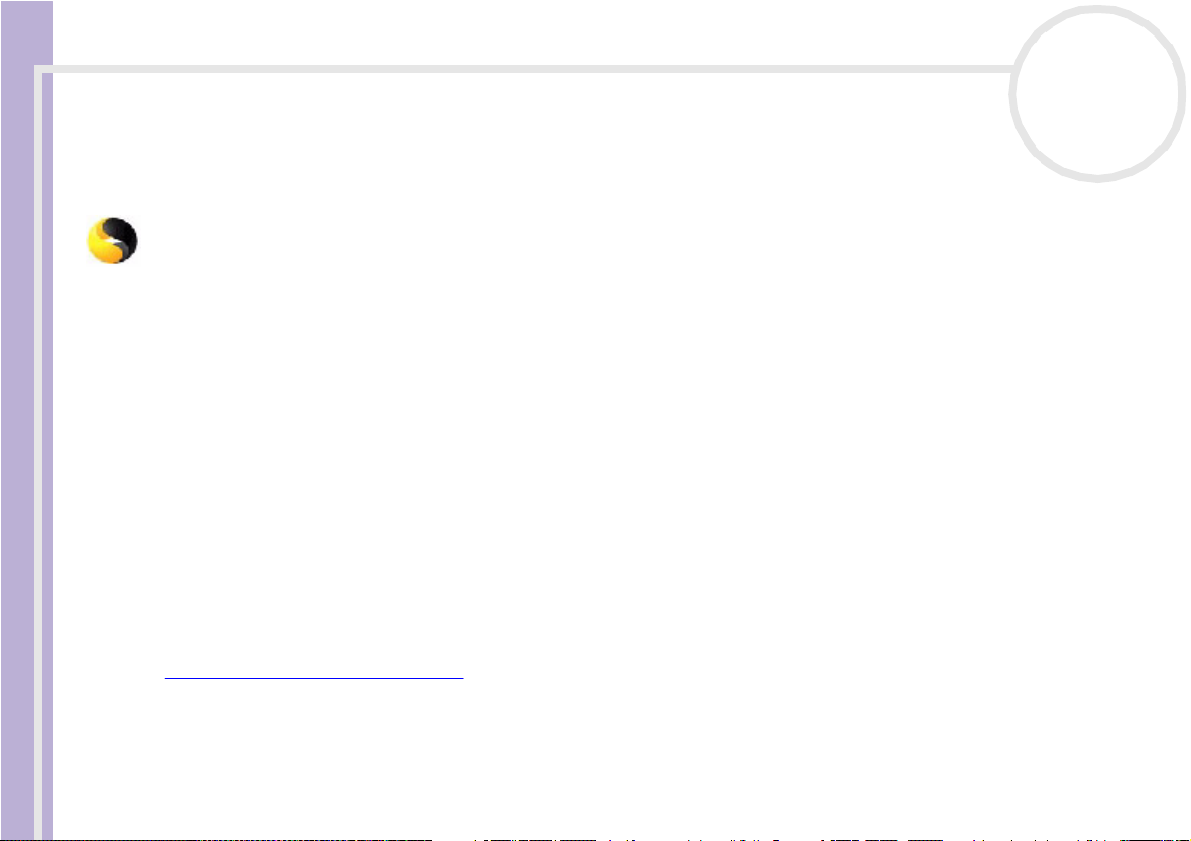
Guide des logiciels livrés avec votre ordinateur
* Uniquement disponible sur certains modèles d’ordinateur de bureau.
! Vous pouvez copier du contenu DVD uniquement d’un DVD-R sur un DVD-R, d’un DVD+R sur un DVD+R, d’un DVD-RW sur un DVD-RW et d’un
DVD+RW sur un DVD+RW.
Symantec Norton AntiVirus (programme d’installation sur le disque dur)
Guide des logiciels
Symantec
Cette application inclut un abonnement gratuit de 90 jours aux mises à jour des fichiers de définition de
virus.
Norton Antivirus analyse fichiers, dossiers ou lecteurs entiers à la recherche de virus, et isole les fichiers
infectés pour les soumettre à l’examen du centre de recherche de Symantec AntiVirus (SARC). Les fichiers
ainsi soumis au SARC sont analysés et les résultats sont automatiquement publiés dans les sept jours. Si vous
configurez Norton AntiVirus comme il se doit, votre ordinateur est à l’abri de tout danger. Norton Antivirus
recherche les virus en inspectant automatiquement les enregistrements d’amorçage lors du démarrage du
système, les programmes en cours d’utilisation et l’ensemble des disques durs locaux une fois par semaine,
de même qu’il peut contrôler votre ordinateur pour détecter la présence d’une activité trahissant l’action
d’un virus en cours. Il peut en outre analyser les fichiers téléchargés depuis Internet et contrôler les
disquettes à la recherche de virus d’amorçage lorsque vous les utilisez.
Vous devez lancer l’installation Norton AntiVirus. Il vous est ensuite demandé de mettre à jour les définitions
de virus. Cela n’a rien d’anormal, puisque de nouveaux virus sont apparus depuis que votre VAIO a quitté
l’usine.
Pour de plus amples informations, consultez les fichiers d’aide en ligne sur le site:
http://www.symantec.com/techsupp
nN
22
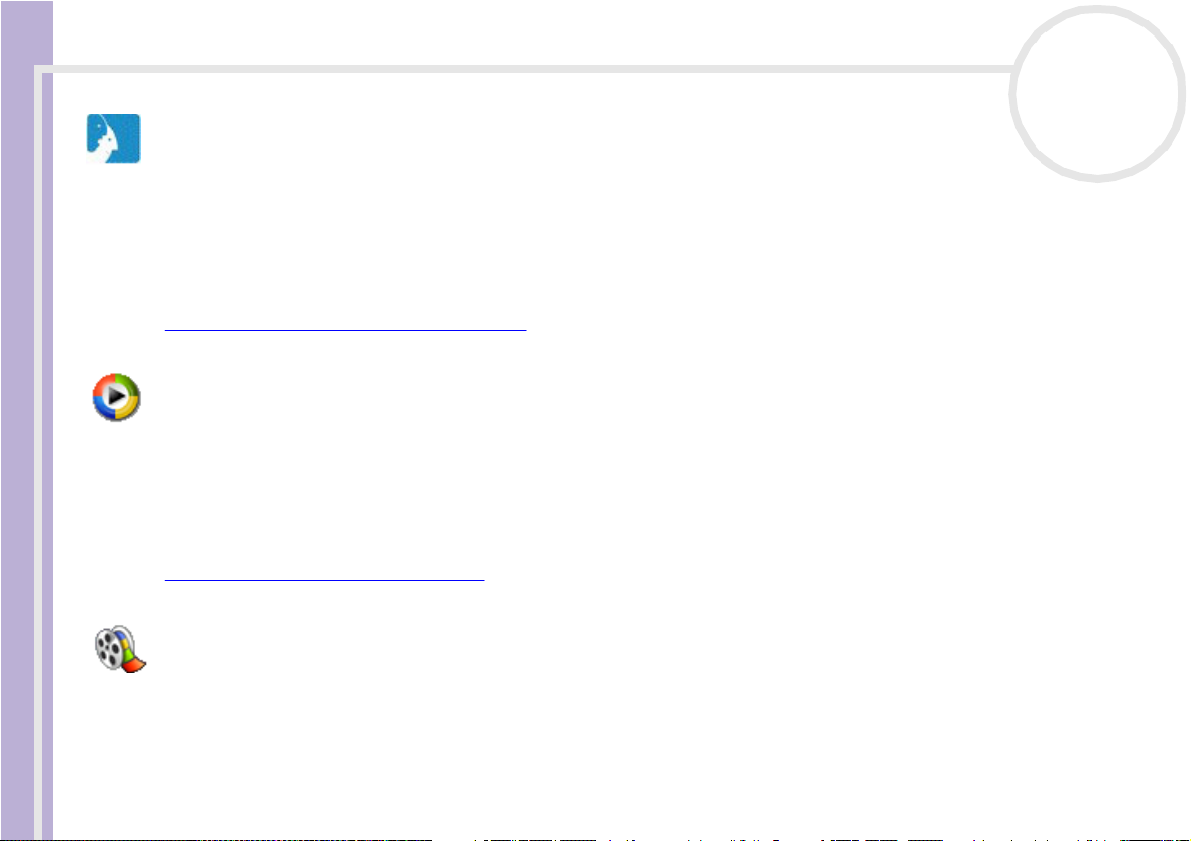
Guide des logiciels livrés avec votre ordinateur
VAIO Web Phone
CallServe Communications Ltd
Une fois que vous aurez acheté la USB-téléphone, ce logiciel de téléphonie sur Internet vous permet de
passer des appels téléphoniques depuis votre PC via Internet et vers n'importe quel poste téléphonique. Les
Guide des logiciels
coûts de vos appels internationaux seront nettement moins élevés et vous pourrez passer vos appels tout en
surfant sur le Web, et ce avec une seule ligne téléphonique.
En cas de question ou de problème technique, rendez-vous sur le site :
http://www.callserve.com/FR/help/index.asp
Windows Media Player 9
Microsoft Corporation
Windows® Media Player 9 améliore considérablement l’expérience de lecture, en offrant un transfert de
données vidéo instantané / continu, automatiquement optimisé selon vos besoins. Il procure une profusion
de fonctions tout en étant plus rapide et plus facile à utiliser que par le passé, ce qui vous permet de
contrôler votre support.
Pour plus d’informations, consultez le site Web à l’adresse :
http://support.microsoft.com/directory
nN
23
Windows Movie Maker 2
Microsoft Corporation
Grâce à Windows® Movie Maker 2, vos films personnels sont particulièrement amusants. Avec Movie Maker
2, vous pouvez créer, éditer et partager vos films personnels directement sur votre ordinateur. Montez vos
films en toute simplicité en quelques glisser-déposer. Supprimez les mauvaises prises pour ne conserver que
les meilleurs scènes. Partagez ensuite votre film via le Web, la messagerie électronique ou un CD. Le logiciel
Drag’n Drop CD+DVD / WinDVD for VAIO* vous permet même de transférer sur DVD des films que vous avez
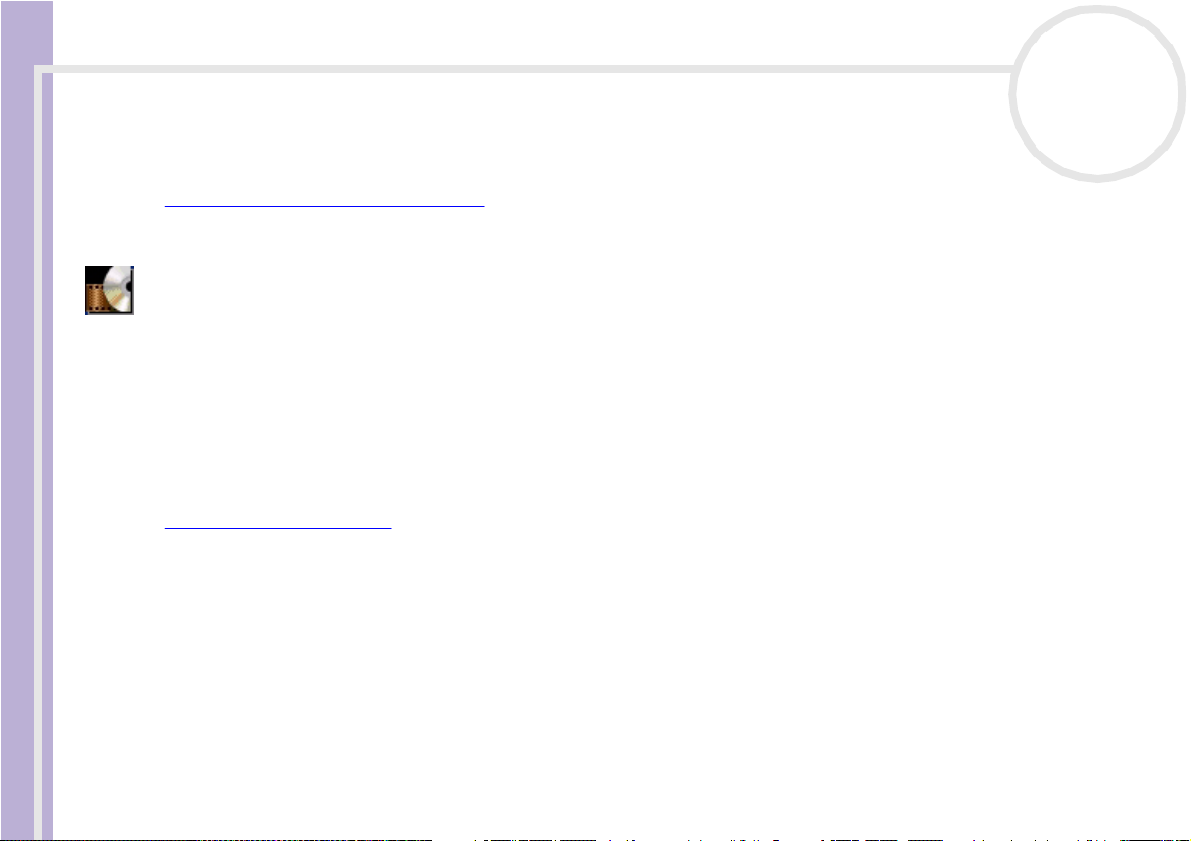
Guide des logiciels livrés avec votre ordinateur
montés. Vous pouvez également sauvegarder votre film sur la bande vidéo de votre caméra afin de le lire
sur une télévision ou directement sur la caméra.
Pour plus d’informations, consultez le site Web à l’adresse :
http://support.microsoft.com/directory
Guide des logiciels
* Dépend de votre modèle.
WinDVD for VAIO
InterVideo, Inc.
WinDVD for VAIO* d’InterVideo Inc. est un lecteur DVD convivial. En plus de présenter toutes les
caractéristiques traditionnelles d’un lecteur DVD standard grand public, WinDVD for VAIO intègre
également quelques fonctionnalités avancées, le décodage vidéo haute précision, un vaste choix d’interfaces
utilisateur et diverses options d’affichage. Vous pouvez lire des films DVD, des titres DVD interactifs, des
contenus vidéo MPEG, sans oublier des CD vidéo et audio. WinDVD for VAIO détecte automatiquement le
type de disque introduit dans le lecteur DVD et adapte la méthode de lecture.
En cas de question ou de problème technique, rendez-vous sur le site:
http://www.intervideo.com
* Uniquement disponible sur les ordinateurs portable.
nN
24
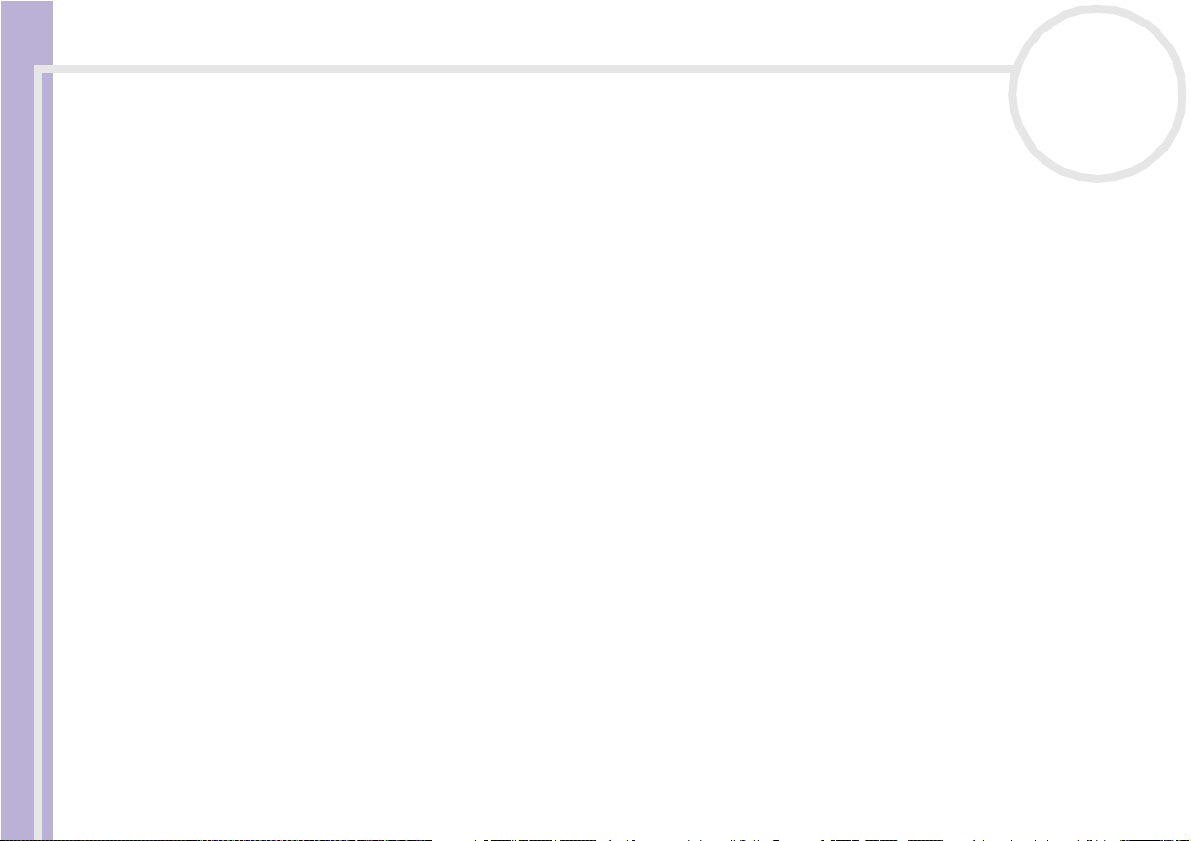
Utilisation de logiciels vidéo
Utilisation de logiciels vidéo
Les applications logicielles vidéo suivantes sont fournies avec votre VAIO. Consultez le document intitulé
Spécifications pour vérifier si elles sont installées. Lisez ensuite le Dépannage / Utiliser le Disque de
réinstallation et de documentation VAIO pour obtenir des détails sur l'installation, si nécessaire.
Guide des logiciels
❑ Utilisation de DVgate (page 26)
❑ Utilisation de Network Smart Capture (page 44)
nN
25
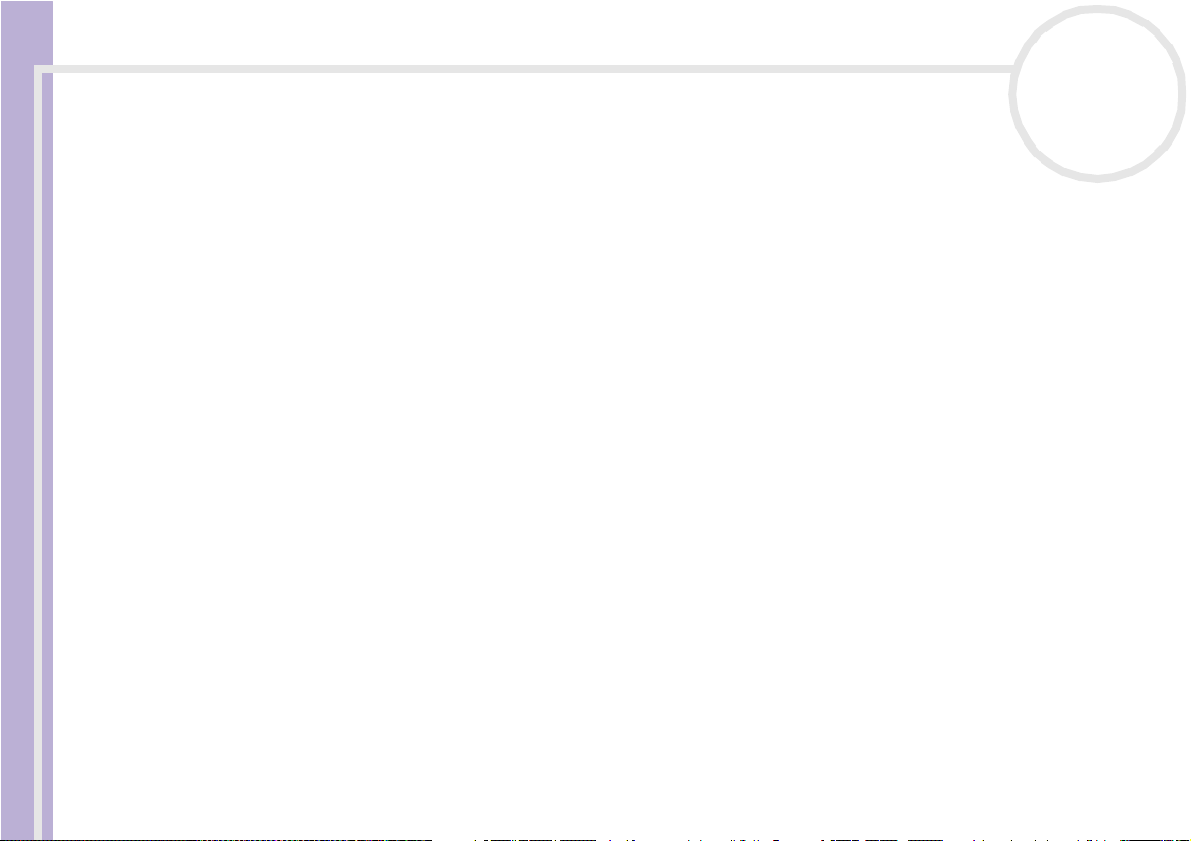
Utilisation de logiciels vidéo
Utilisation de DVgate
Le logiciel DVgate vous permet de capturer, puis de retoucher sur votre ordinateur des images provenant de
périphériques vidéo numériques (périphériques DV) tels que les caméscopes numériques. Vous pouvez
également sortir les données modifiées afin de les enregistrer sur un périphérique DV.
Guide des logiciels
Grâce à DVgate, vous pouvez facilement retoucher des images en utilisant votre ordinateur et un
périphérique DV.
DVgate est composé de 3 applications :
❑ DVgate Motion
❑ DVgate Still
❑ DVgate Assemble
✍ Selon la configuration de votre ordinateur, des images risquent de se perdre lors de la capture vidéo et d’autres sont susceptibles d’être dupliquées
lors de l’enregistrement d’une vidéo montée. Pour éviter ces problèmes, assurez-vous que votre ordinateur est configuré selon les paramètres
recommandés. Pour configurer votre ordinateur pour l’utilisation de DVgate, consultez l’aide en ligne de DVgate.
nN
26
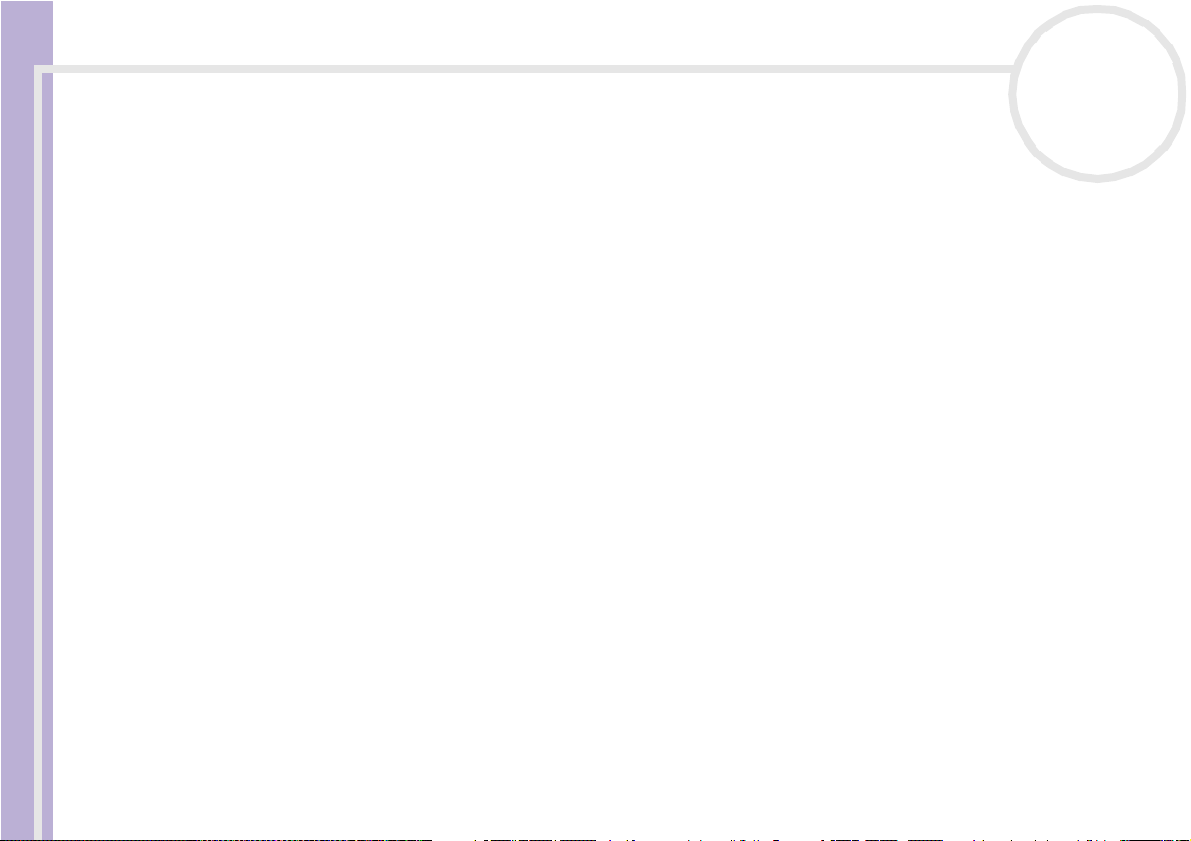
Utilisation de logiciels vidéo
Utilisation de DVgate Motion
DVgate Motion vous permet de capturer des séquences vidéo normales ou montées sur un périphérique DV.
❑ Capture vidéo :
Vous avez la possibilité de capturer automatiquement ou manuellement une scène ou une séquence
Guide des logiciels
d’images enregistrées sur un périphérique DV tel qu’un caméscope numérique. Vous pouvez par ailleurs
indiquer les scènes exactes que vous souhaitez capturer pendant que vous visionnez la cassette sur le
moniteur. Vous pouvez ensuite enregistrer les scènes sélectionnées dans des fichiers distincts ou dans un
fichier unique.
❑ Enregistrement de séquences vidéo montées sur un périphérique DV
Vous pouvez enregistrer la vidéo montée sur une cassette à l’aide d’un périphérique DV, tel qu’un
caméscope numérique*, raccordé à votre ordinateur. Outre les animations uniques, DVgate vous permet
d’enregistrer une série d’animations en une seule fois sur un périphérique DV.
Pour lancer DVgate Motion, procédez comme suit :
1 Branchez la caméra sur l’ordinateur à l’aide du câble i.LINK™ et mettez-la sous tension.
2 Cliquez sur Tous les programmes dans le menu Démarrer. Ensuite, sélectionnez DVgate, puis DVgate
Motion.
La fenêtre DVgate Motion et la fenêtre de visualisation s’affichent.
* Le caméscope numérique doit être équipé d’un connecteur d’entrée DV.
nN
27
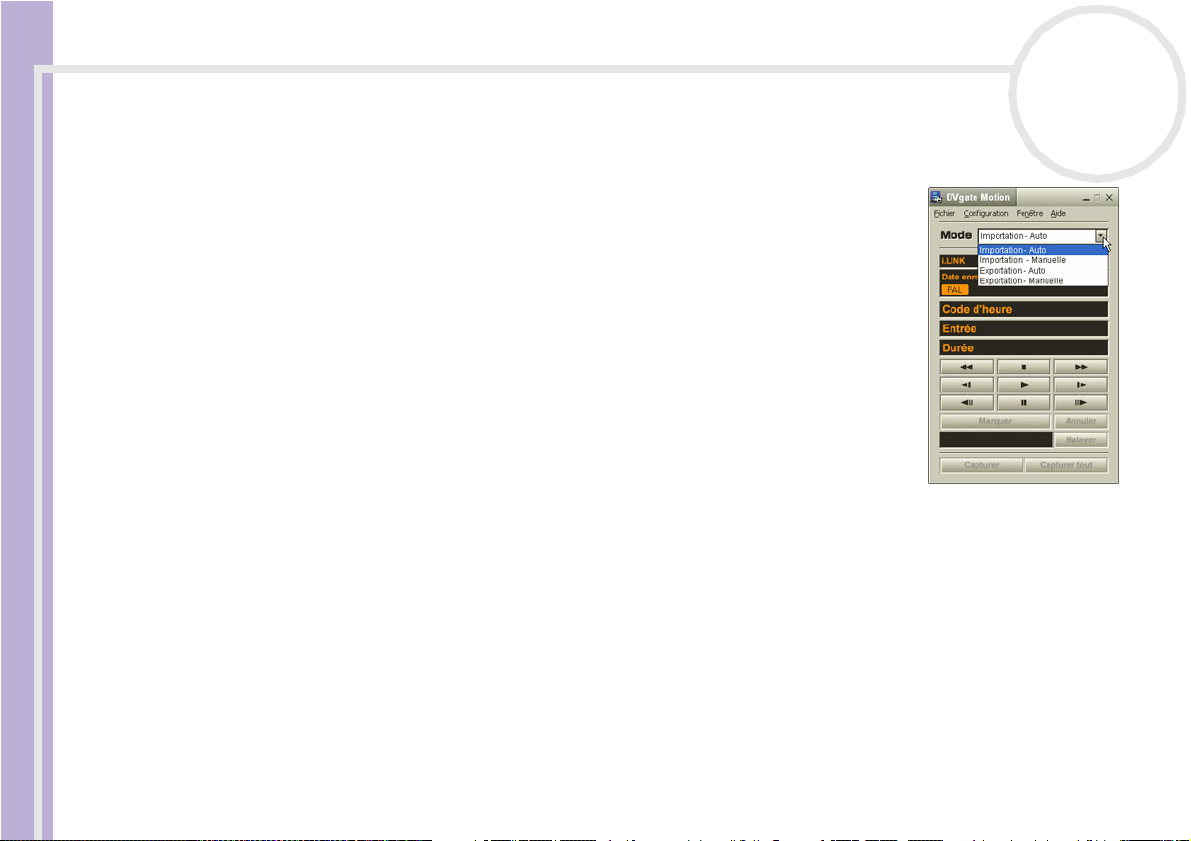
Utilisation de logiciels vidéo
Capture vidéo
Vous pouvez importer automatiquement ou manuellement des vidéos sur votre ordinateur.
Pour importer automatiquement des images vidéo sur votre ordinateur,
procédez comme suit :
Guide des logiciels
1 Assurez-vous que vous avez installé le DVgate à partir du Disque de
réinstallation et de documentation VAIO, si nécessaire (voir le document
intitulé Spécifications).
2 Lancez DVgate Motion.
3 Appuyez sur la flèche descendante et sélectionnez Importation - Auto
dans la liste déroulante Mode.
Utilisez les boutons de commande de la caméra DVgate pour effectuer une
lecture, une avance ou un retour rapide de la bande en fonction du code
d’heure sélectionné afin de commencer la capture.
4 Appuyez su r Lire pour lancer la vidéo.
La lecture de la vidéo démarre dans la Fenêtre de visualisation.
5 Cliquez sur Marquer pour définir le début du premier segment.
La première image du segment à capturer s’affiche dans la fenêtre énumérant la liste des entrées/
sorties.
Cliquez une nouvelle fois sur Marquer pour définir la fin du segment à capturer.
La dernière image du segment à capturer s’affiche dans la fenêtre énumérant la liste des entrées/
sorties.
Continuez à marquer les segments requis.
6 Cliquez sur Capturer pour importer le segment vidéo sélectionné ou sur Capturer tout pour les
importer tous en une seule opération.
La boîte de dialogue Enregistrer sous s’affiche.
7 Sélectionnez l’emplacement du fichier.
nN
28
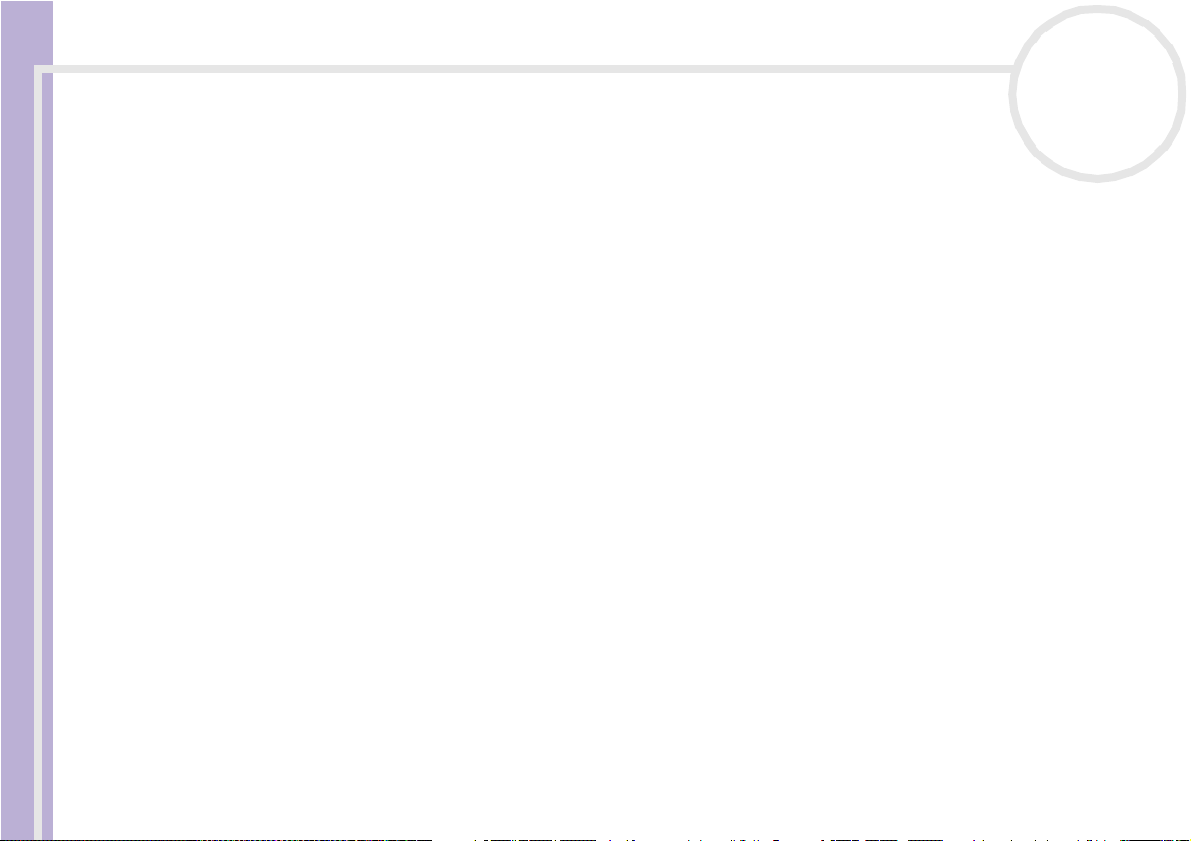
Utilisation de logiciels vidéo
8 Cliquez sur le bouton Enregistrer.
DVgate capture les segments.
Un message apparaît vous informant que la capture est terminée.
9 Cliquez sur OK dans la fenêtre DVgate Motion pour terminer.
Des informations sur le processus de capture s’affichent dans la fenêtre de Rapport.
Guide des logiciels
10 Cliquez sur OK.
11 Quittez DVgate Motion.
La fenêtre Dvmotion2 s’affiche à l’écran.
Vous pouvez alors enregistrer la liste des entrées/sorties pour pouvoir capturer ultérieurement les
mêmes séquences vidéo ou modifier les paramètres des entrées/sorties.
✍ Assurez-vous que la caméra fonctionne en mode VTR (Video Tape Recorder) lors de la capture ou de la lecture d’une vidéo vers ou à partir d’une
bande.
Pour importer manuellement une vidéo sur votre ordinateur, consultez le fichier d’aide en ligne de DVgate.
nN
29
